Page 1
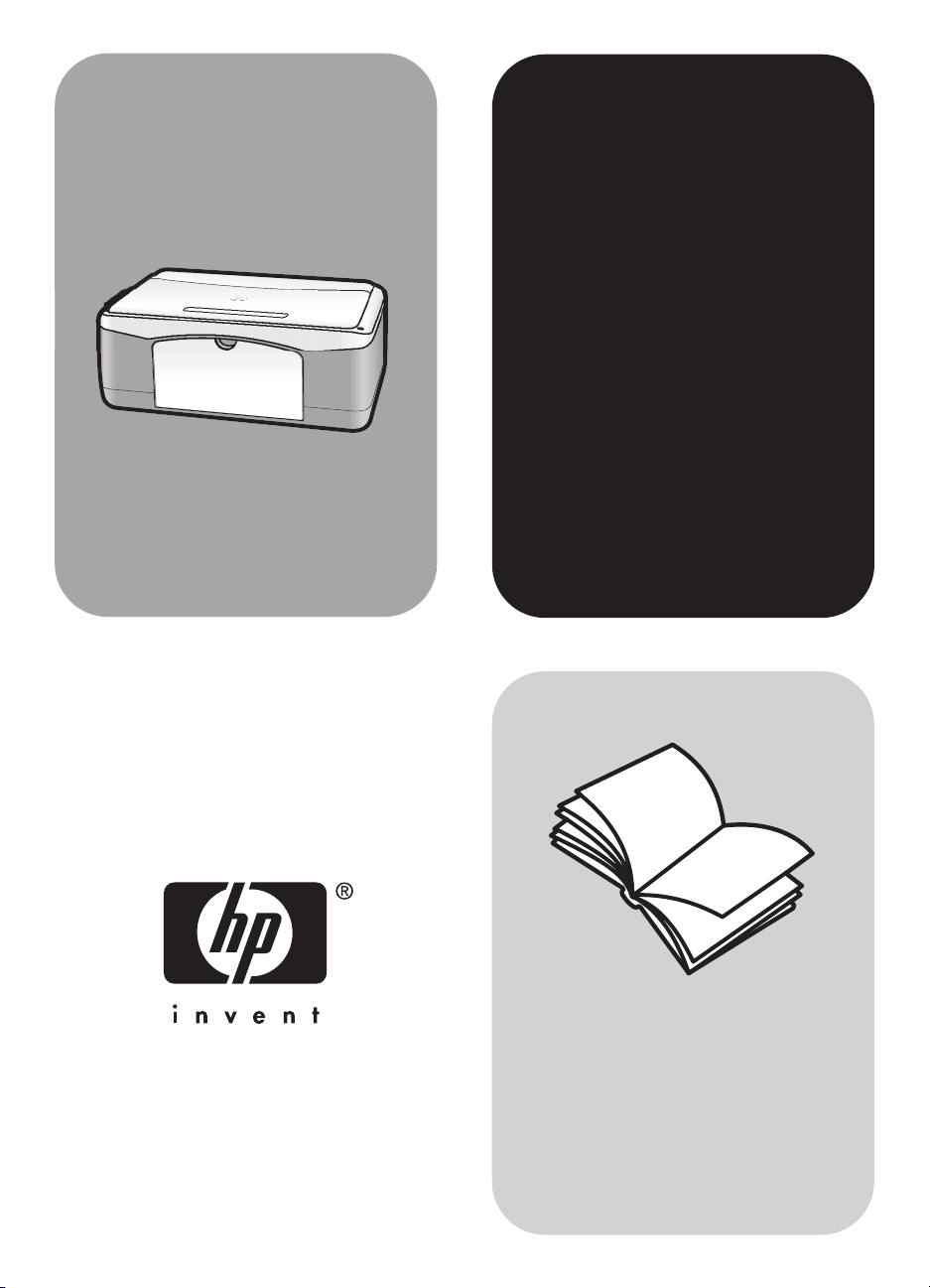
hp psc
1100/1200 series
all-in-one
referenčná príručka
Page 2
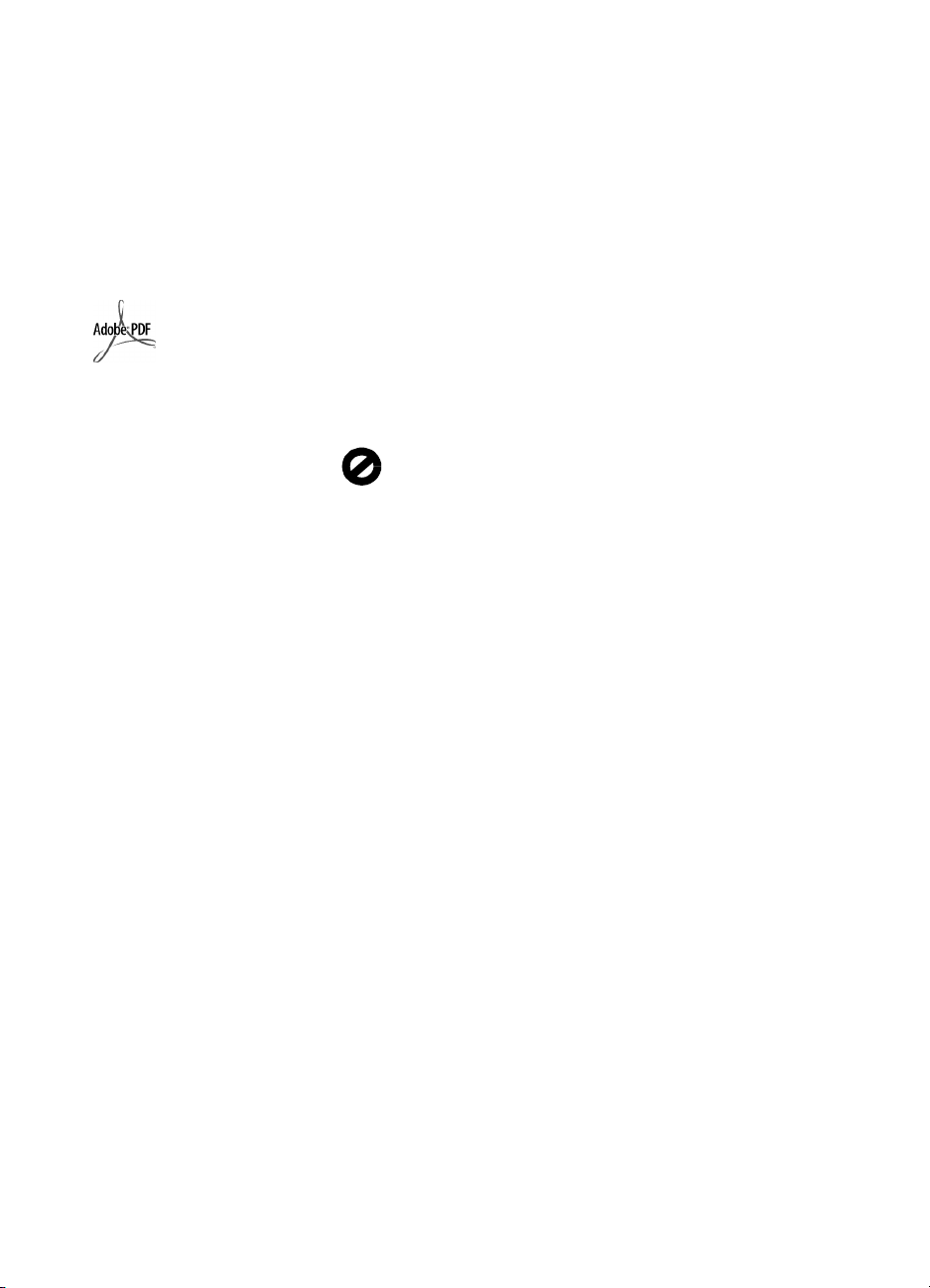
Copyright Hewlett-Packard
Company 2003
Všet ky práva vyhradené. Žiadn a čast’
tohto dokumentu sa nesmie kopírovat’,
reprodukovat’ alebo prekladat’ do
iného jazyka bez predchádzajúceho
písomného súhlasu spoločnosti
Hewlett-Packard.
Tento produkt zaha technológiu PDF
spoločnosti Adobe, ktorá obsahuje
implementáciu LZW, zaregistrovanú
pod číslom U.S. Patent 4,558,302.
Adobe a logo Acrobat
sú bu registrované
obchodné značky alebo
obchodné značky
spoločnosti Adobe
Systems Incorporated
v USA alebo v iných
krajinách.
Čiastočný copyright 1989-2003
Palomar Software Inc. Produkt HP PSC
1100/1200 Series obsahuje
technológiu ovládača tlačiarne, ktorý
má licenciu od spoločnosti Palomar
Software, Inc. www.palomar.com
Copyright 1999-2003 Apple
Computer, Inc.
Apple, logo Apple, Mac, logo Mac,
Macitosh a Mac OS sú obchodné
značky spoločnosti Apple Computer,
Inc., registrované v USA a v iných
krajinách.
Číslo publikácie: Q1647-90209
Prvé vydanie: jún 2003
Vytlačené v USA, v Mexiku, v
Nemecku, v Singapúre alebo v Číne.
Windows
ME
2000
obchodné značky spoločnosti
Microsoft Corporation.
Intel
obchodné značky spoločnosti
Intel Corporation.
, Windows NT, Windows
, Windows XP a Windows
sú v USA registrované
a Pentium sú registrované
poznámka
Informácie, ktoré sa nachádzajú
v tomto dokumente, sa môžu bez
upozornenia zmenit’ a nesmú sa
interpretovat’ ako záväzok spoločnosti
Hewlett-Packard.
Spoločnost’ Hewlett-Packard
nenesie zodpovednost’ za
akékovek chyby, ktoré sa
môžu v tomto dokumente
objavit’, ani ohadom tohto
materiálu nedáva žiadne
záruky, či už vyjadrené alebo
predpokladané, vrátane, ale
nie s obmedzením na, záruky
predajnosti a vhodnosti na
daný účel.
Spoločnost’ Hewlett-Packard nie
je zodpovedná za náhodné alebo
následné škody, ktoré vzniknú
v súvislosti alebo na základe
poskytnutia, prevádzkovania alebo
používania tohto dokumentu a
programového vybavenia, ktoré
popisuje.
Poznámka: Informácie o súvisiacich
predpisoch je možné nájst’ v časti
„Technické informácie“ tejto príručky.
V mnohých krajinách nie je legálne
robit’ kópie nasledujúcich
dokumentov. Ak máte pochybnosti,
konzultujte najskôr s právnikom.
• Vládne listiny alebo dokumenty:
-pasy,
-imigračné doklady,
- doklady k povinnej vojenskej
službe,
- identifikačné odznaky, karty
alebo odznaky hodnosti.
•Úradné ceniny:
-poštové známky,
-potravinové lístky,
• šeky alebo zmenky vládnych
agentúr,
• bankovky, cestovné šeky alebo
peažné poukážky,
• vkladové certifikáty,
• práce, chránené autorským
zákonom.
informácie o bezpečnosti
Varovanie! Aby sa
zabránilo riziku vzniku
požiaru alebo úrazu
elektrickým prúdom,
nevystavujte tento
výrobok dažu ani
vlhkosti.
Aby ste znížili riziko úrazu v dôsledku
požiaru alebo úrazu elektrickým
prúdom, vždy dodržiavajte pri
používaní tohto výrobku základné
bezpečnostné predpisy.
Varovanie! Potenciálne
riziko úrazu elektrickým
prúdom
1 Prečítajte si a oboznámte
sa so všetkými pokynmi, ktoré
sú uvedené na plagáte Návod
na inštaláciu.
2 Pri pripojení na zdroj napájania
použite iba uzemnenú elektrickú
zás uvku. Ak neviet e, či je zá suvk a
uzemnená, dajte ju skontrolovat’
kvalifikovanému elektrikárovi.
3 Dodržiavajte všetky varovania
a pokyny, ktoré sú na výrobku
vyznačené.
4 Pred čistením odpojte tento
výrobok z elektrických zásuviek.
5 Neinštalujte tento výrobok ani
ho nepoužívajte v blízkosti vody,
alebo ke ste mokrí.
6 Výrobok inštalujte bezpečne
na stabilný povrch.
7 Výrobok inštalujte na chránenom
mieste, kde sa siet’ový kábel
nepoškodí - kde nikto nebude
môct’ na stúpit’, ani nebude
popri om chodit’.
8 Ak výrobok nepracuje správne,
pozrite si online Pomocníka pri
riešení problémov.
9 Vnútri sa nenachádzajú žiadne
súčiastky, ktoré by mohla opravit’
obsluha. Servis zverte
kvalifikovanému personálu.
10 Výrobok používajte v dobre
vetranom priestore.
Page 3
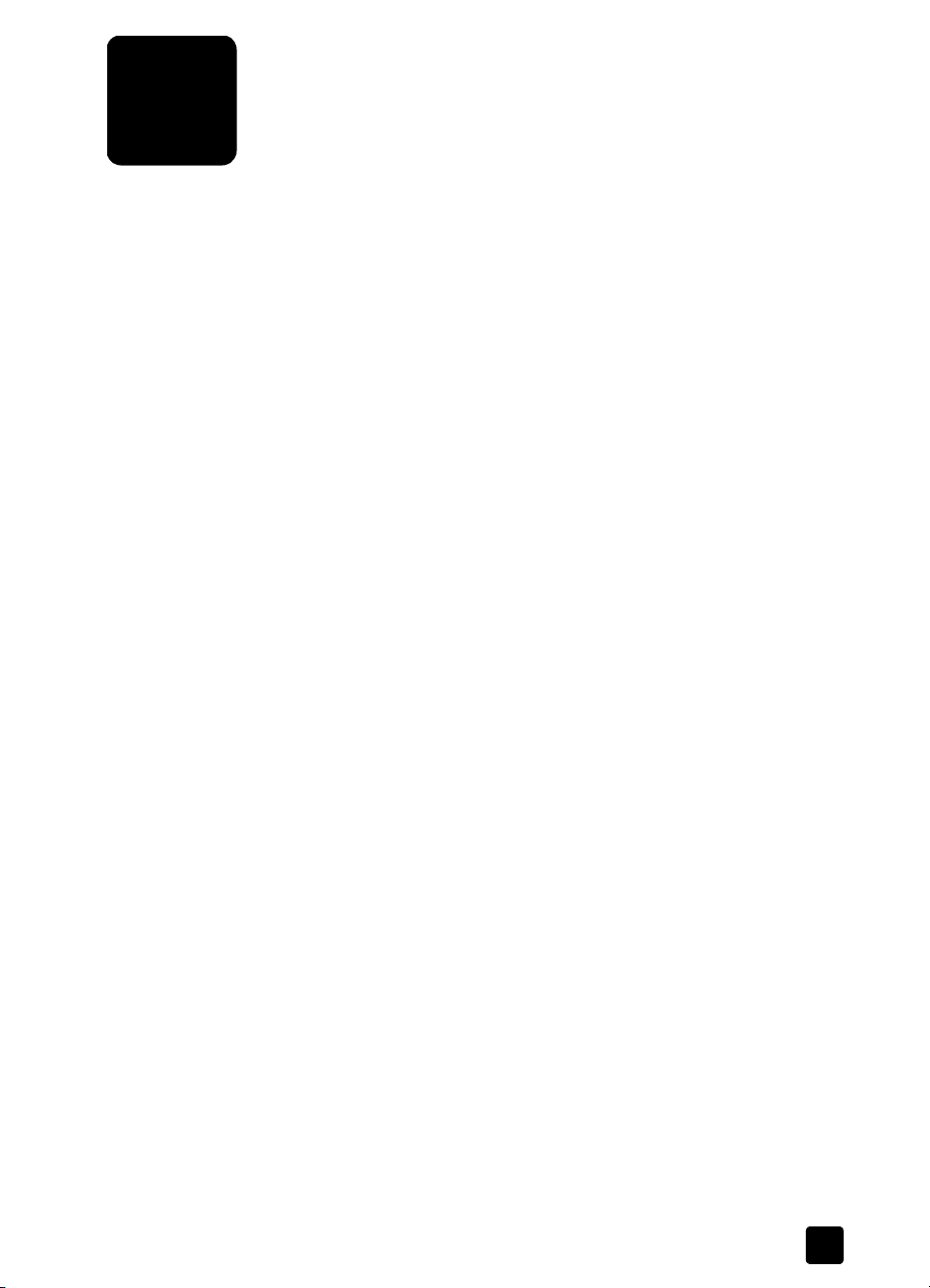
obsah
1 získanie pomoci . . . . . . . . . . . . . . . . . . . . . . . . . . . . . . . . . . . . . 1
2 rýchly štart . . . . . . . . . . . . . . . . . . . . . . . . . . . . . . . . . . . . . . . . . 3
funkcie predného panela . . . . . . . . . . . . . . . . . . . . . . . . . . . . . . . . . 3
použitie zariadenia hp psc s počítačom . . . . . . . . . . . . . . . . . . . . . . . 4
pozrite si aplikáciu hp photo & imaging director. . . . . . . . . . . . . . . 4
kotrolky stavu na prednom paneli. . . . . . . . . . . . . . . . . . . . . . . . . . . . 7
3 zakladanie originálov a zakladanie papiera . . . . . . . . . . . . . . . 11
zakladanie originálov. . . . . . . . . . . . . . . . . . . . . . . . . . . . . . . . . . . 11
zakladanie papiera vekosti letter alebo A4 . . . . . . . . . . . . . . . . . . . 11
zakladanie obálok. . . . . . . . . . . . . . . . . . . . . . . . . . . . . . . . . . . . . 13
zakladanie pohadníc, kariet hagaki alebo fotografického
papiera 4 x 6 palcov . . . . . . . . . . . . . . . . . . . . . . . . . . . . . . . . . . . 13
tipy na zakladanie iných typov papiera do zásobníka papiera . . . . . . 14
nastavenie typu papiera . . . . . . . . . . . . . . . . . . . . . . . . . . . . . . . . . 15
4 používanie funkcií kopírovania . . . . . . . . . . . . . . . . . . . . . . . . . 17
kopírovanie. . . . . . . . . . . . . . . . . . . . . . . . . . . . . . . . . . . . . . . . . . 17
kopírovanie . . . . . . . . . . . . . . . . . . . . . . . . . . . . . . . . . . . . . . . 17
zvýšenie rýchlosti alebo kvality kopírovania . . . . . . . . . . . . . . . . . 17
nastavenie počtu kópií . . . . . . . . . . . . . . . . . . . . . . . . . . . . . . . . 18
vykonávanie špeciálnych kopírovacích úloh. . . . . . . . . . . . . . . . . . . . 18
kopírovanie fotografie . . . . . . . . . . . . . . . . . . . . . . . . . . . . . . . . 18
prispôsobenie kópie na stranu alebo na kartu hagaki . . . . . . . . . . 19
zastavenie kopírovania . . . . . . . . . . . . . . . . . . . . . . . . . . . . . . . . . . 19
5 používanie funkcií skenovania. . . . . . . . . . . . . . . . . . . . . . . . . . 21
skenovanie originálu . . . . . . . . . . . . . . . . . . . . . . . . . . . . . . . . . . . 21
zastavenie skenovania . . . . . . . . . . . . . . . . . . . . . . . . . . . . . . . . . . 22
6 údržba zariadenia hp psc . . . . . . . . . . . . . . . . . . . . . . . . . . . . . 23
čistenie skla . . . . . . . . . . . . . . . . . . . . . . . . . . . . . . . . . . . . . . . . . 23
čistenie vnútornej strany veka. . . . . . . . . . . . . . . . . . . . . . . . . . . . . . 23
čistenie vonkajších častí . . . . . . . . . . . . . . . . . . . . . . . . . . . . . . . . . 23
práca s tlačovými kazetami. . . . . . . . . . . . . . . . . . . . . . . . . . . . . . . 24
tlač protokolu o internom teste. . . . . . . . . . . . . . . . . . . . . . . . . . . 24
manipulácia s tlačovými kazetami . . . . . . . . . . . . . . . . . . . . . . . . 24
výmena tlačových kaziet . . . . . . . . . . . . . . . . . . . . . . . . . . . . . . 25
zarovnanie kaziet . . . . . . . . . . . . . . . . . . . . . . . . . . . . . . . . . . . 26
zvuky samoúdržby . . . . . . . . . . . . . . . . . . . . . . . . . . . . . . . . . . . . 26
iii
Page 4
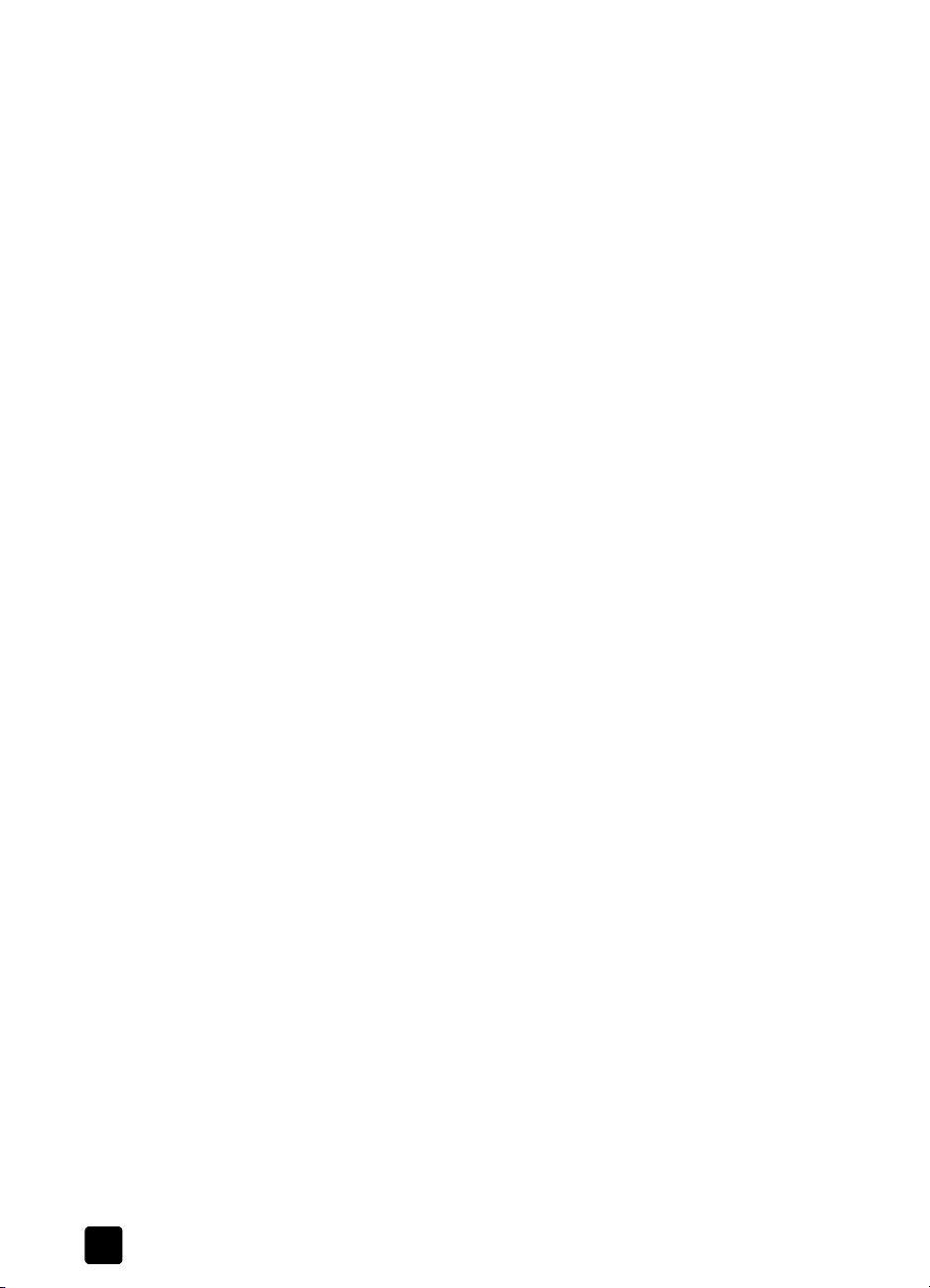
7 doplnkové informácie k nastaveniu . . . . . . . . . . . . . . . . . . . . . . .27
možné problémy s inštaláciou. . . . . . . . . . . . . . . . . . . . . . . . . . . . . .27
odstráte a znovu inštalujte softvér hp psc . . . . . . . . . . . . . . . . . . . . .28
doplnkový pomocník pri riešení problémov . . . . . . . . . . . . . . . . . . . . .29
8 technické informácie. . . . . . . . . . . . . . . . . . . . . . . . . . . . . . . . . .31
fyzické špecifikácie . . . . . . . . . . . . . . . . . . . . . . . . . . . . . . . . . . . . .31
špecifikácie napájania. . . . . . . . . . . . . . . . . . . . . . . . . . . . . . . . . . .31
vyhlášky regulačných orgánov . . . . . . . . . . . . . . . . . . . . . . . . . . . . .31
regulačné identifikačné číslo modelu. . . . . . . . . . . . . . . . . . . . . . .31
geräuschemission . . . . . . . . . . . . . . . . . . . . . . . . . . . . . . . . . . . .31
notice to Korean customers. . . . . . . . . . . . . . . . . . . . . . . . . . . . . .31
declaration of conformity . . . . . . . . . . . . . . . . . . . . . . . . . . . . . . . . .32
9 získanie podpory k zariadeniu hp psc . . . . . . . . . . . . . . . . . . . . .33
získanie podporných a iných informácií z internetu . . . . . . . . . . . . . . .33
podpora zákazníkov spoločnosti hp. . . . . . . . . . . . . . . . . . . . . . . . . .33
volanie v USA v záručnej lehote . . . . . . . . . . . . . . . . . . . . . . . . . .34
japonské centrum starostlivosti o zákazníkov spoločnosti hp . . . . . . .34
volanie v inej krajine sveta. . . . . . . . . . . . . . . . . . . . . . . . . . . . . .34
volanie v Austrálii po záruke . . . . . . . . . . . . . . . . . . . . . . . . . . . .36
príprava zariadenia na prepravu. . . . . . . . . . . . . . . . . . . . . . . . . . . .37
distribučné centrum hp. . . . . . . . . . . . . . . . . . . . . . . . . . . . . . . . . . .38
10 informácie o záruke . . . . . . . . . . . . . . . . . . . . . . . . . . . . . . . . . .39
záručný servis. . . . . . . . . . . . . . . . . . . . . . . . . . . . . . . . . . . . . . . . .39
expresný servis. . . . . . . . . . . . . . . . . . . . . . . . . . . . . . . . . . . . . .39
rozšírenie záruky. . . . . . . . . . . . . . . . . . . . . . . . . . . . . . . . . . . . . . .39
vrátenie zariadenia hp psc na opravu . . . . . . . . . . . . . . . . . . . . . . . .40
vyhlásenie o obmedzenej globálnej záruke
spoločnosti hewlett-packard . . . . . . . . . . . . . . . . . . . . . . . . . . . . . . .40
rozsah obmedzenej záruky . . . . . . . . . . . . . . . . . . . . . . . . . . . . .40
obmedzenia záruky . . . . . . . . . . . . . . . . . . . . . . . . . . . . . . . . . .41
obmedzenia ručenia . . . . . . . . . . . . . . . . . . . . . . . . . . . . . . . . . .41
miestne právo . . . . . . . . . . . . . . . . . . . . . . . . . . . . . . . . . . . . . .41
register . . . . . . . . . . . . . . . . . . . . . . . . . . . . . . . . . . . . . . .43
hp psc 1100/1200 seriesiv
Page 5
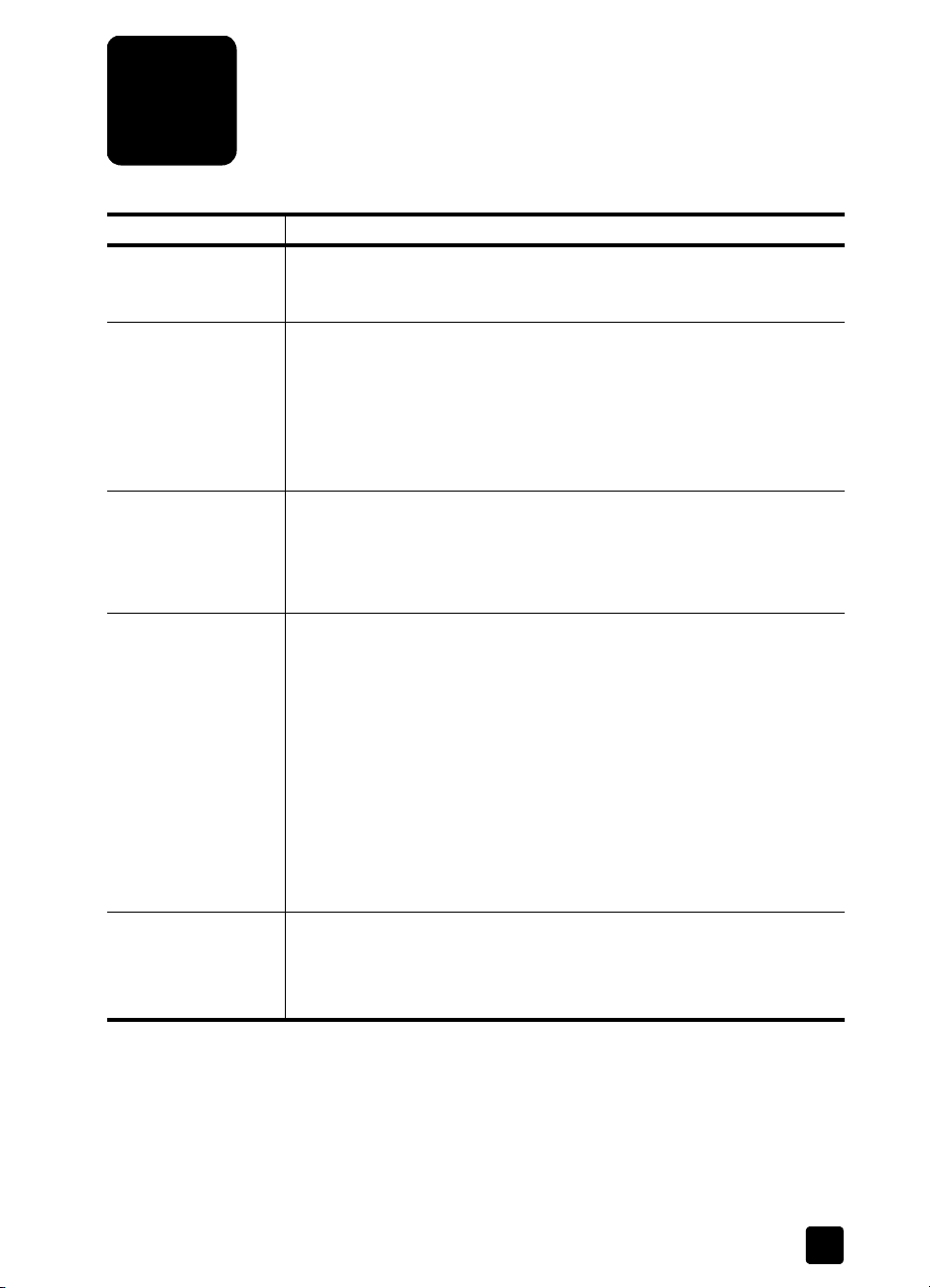
získanie pomoci
1
pomocník popis
Návod na inštaláciu Plagát Návod na inštaláciu obsahuje inštrukcie k inštalácii a konfigurácii
zariadenia HP PSC. Ubezpečte sa, že používate správny plagát poda
svojho operačného systému (Windows alebo Macintosh).
HP Photo & Imaging
Help
(Pomocník aplikácie
HP Photo & Imaging)
Referenčná príručka
Pomocník pri riešení
problémov
Pomoc na Internete a
technická podpora
HP Photo & Imaging Help (Pomocník aplikácie HP Photo & Imaging)
obsahuje podrobné informácie o používaní softvéru pre zariadenie HP PSC.
Pre používateov systému Windows: Prejdite do aplikácie
HP Director a kliknite na Help (Pomocník).
Pre používateov systému Macintosh: Prejdite do aplikácie
HP Director a kliknite na Help (Pomocník), potom kliknite na
hp photo & imaging help (pomocník aplikácie hp photo and imaging).
Príručka Referenčná príručka obsahuje informácie o používaní zariadenia
HP PSC a poskytuje doplnkovú pomoc pri riešení problémov pri procese
inštalácie. Príručka Reference Guide (Referenčná príručka) tiež obsahuje
informácie ako objednávat’ spotrebný materiál a doplnky, obsahuje
technické špecifikácie, informácie o podpore a o záruke.
Prístup k informáciám o riešení problémov:
Pre používateov systému Windows: V aplikácii HP Director kliknite
na Help (Pomocník). Otvorte Troubleshooting book (Kniha riešenia
problémov) v programe HP Photo & Imaging Help (Pomocník aplikácie
HP Photo & Imaging), potom sledujte linky ku všeobecným riešeniam
problémov ako aj linky k Troubleshooting help (Pomocník pri riešení
problémov), ktoré sú špecifické pre vaše zariadenie HP PSC. Riešenie
problémov je tiež dostupné cez tlačidlo Help (Pomocník), kde sa
objavujú niektoré chybové správy.
Pre používateov systému Macintosh: Otvorte aplikáciu Apple Help
Viewer, kliknite na hp photo and imaging troubleshooting
(riešenie problémov aplikácie hp photo and imaging), potom kliknite
na hp psc 1200 series alebo hp psc1100 series.
Ak máte prístup k Internetu, môžete viac informácií získat’ z webovej
stránky HP na adrese:
http://www.hp.com/support
Webová stránka tiež poskytuje odpovede na často kladené otázky.
1
Page 6
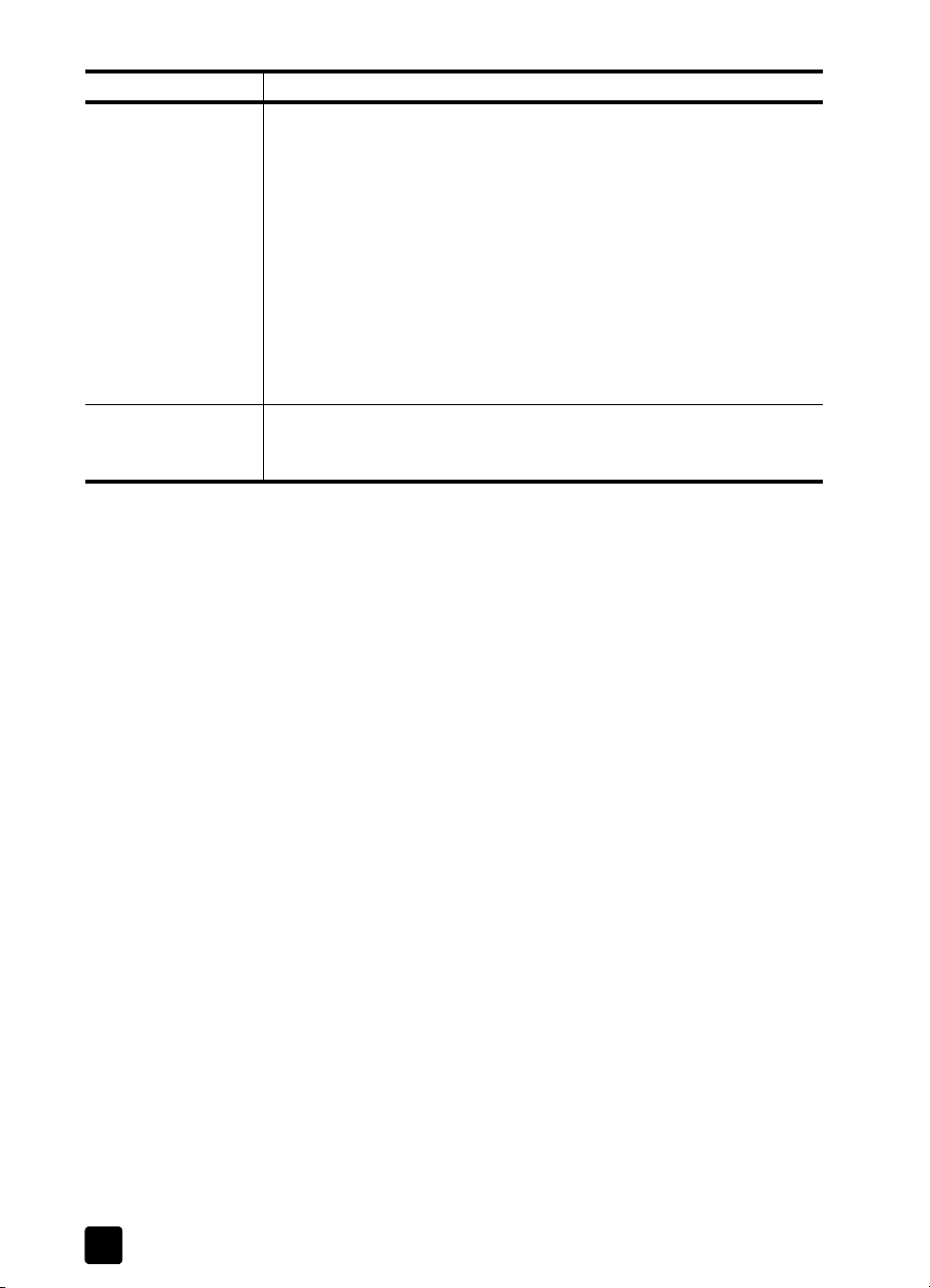
kapitola 1
pomocník popis
Súbor readme
Dialógové okno
pomocníka
(len systém Windows)
Po inštalácii softvéru máte prístup k súboru Readme bu na disku
HP PSC 1100/1200 Series CD-ROM, v programovom priečinku HP PSC
1100 Series alebo v programovom priečinku HP PSC 1200 Series. Súbor
Readme obsahuje najnovšie informácie, ktoré sa nenachádzajú v príručke
Referenčná príručka ani v online pomocníkovi. Ak si chcete pozriet’ súbor
Readme, postupujte takto:
Pre systém Windows: prejdite na panel úloh systému Windows, kliknite
na Start (Štart), ukážte na Programs (Programy) alebo All Programs
(Všetky programy) (XP), ukážte na Hewlett-Packard, ukážte na
HP PSC 1100 Series alebo HP PSC 1200 Series a potom zvote View the
Readme File (Zobrazit’ súbor Readme).
Pre systém Macintosh: prejdite do priečinka HD:Applications:
HP PSC Software.
Pre systém Windows: Kliknutím na Help (Pomocník) v dialógovom okne
sa zobrazia informácie o možnostiach a nastaveniach dialógového okna.
2
hp psc 1100/1200 series
Page 7
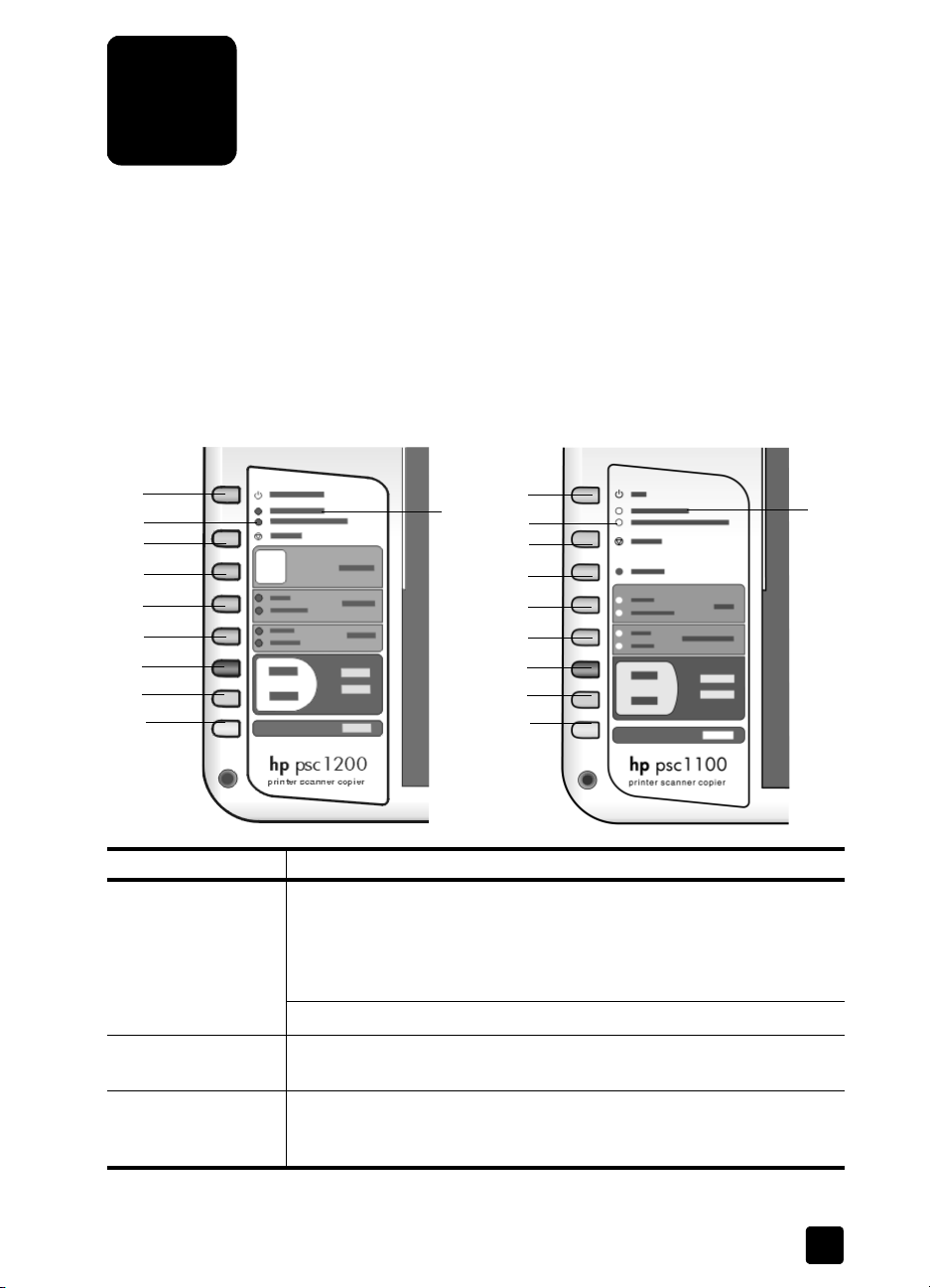
rýchly štart
2
Vea funkcií môžete vykonávat’ bu pomocou predného panelu alebo pomocou
softvéru HP PSC.
Aj v prípade, že zariadenie HP PSC nie je pripojené k počítaču, predný panel
môžete použit’ na kopírovanie dokumentov a fotografií.
funkcie predného panela
Pozrite si ilustrácie, uvedené nižšie, a nájdite umiestnenie tlačidiel na prednom
paneli.
1
3
4
5
7
8
9
10
11
funkcia účel
1 On/Resume (Zapnút’/Pokračovat’) (HP PSC 1200 Series): Zapnutie a
vypnutie zariadenia HP PSC. Tiež sa používa na pokračovanie tlačovej
úlohy po zaseknutí papiera alebo inej chybe. Ak sa nachádza
zariadenie HP PSC v chybovom stave, môžete ho vypnút’ stlačením
tlačidla On/Resume (Zapnút’/Pokračovat’) na 3 sekundy.
On (Zapnút’) (HP PSC 1100 Series): zapína a vypína HP PSC.
2 Check Paper (Kont rola papi era) : Kon trol ka stavu ind ikuj e potrebu za ložit’
papier alebo odstránit’ zaseknutý papier.
1
2
3
4
6
7
8
9
10
11
2
3 Check Print Cartridge (Kontrola tlačovej kazety): Kontrolka stavu indikuje
potrebu opätovného vloženia alebo výmeny tlačovej kazety, alebo
potrebu zatvorenia prístupových dvierok k tlačovým kazetám.
3
Page 8
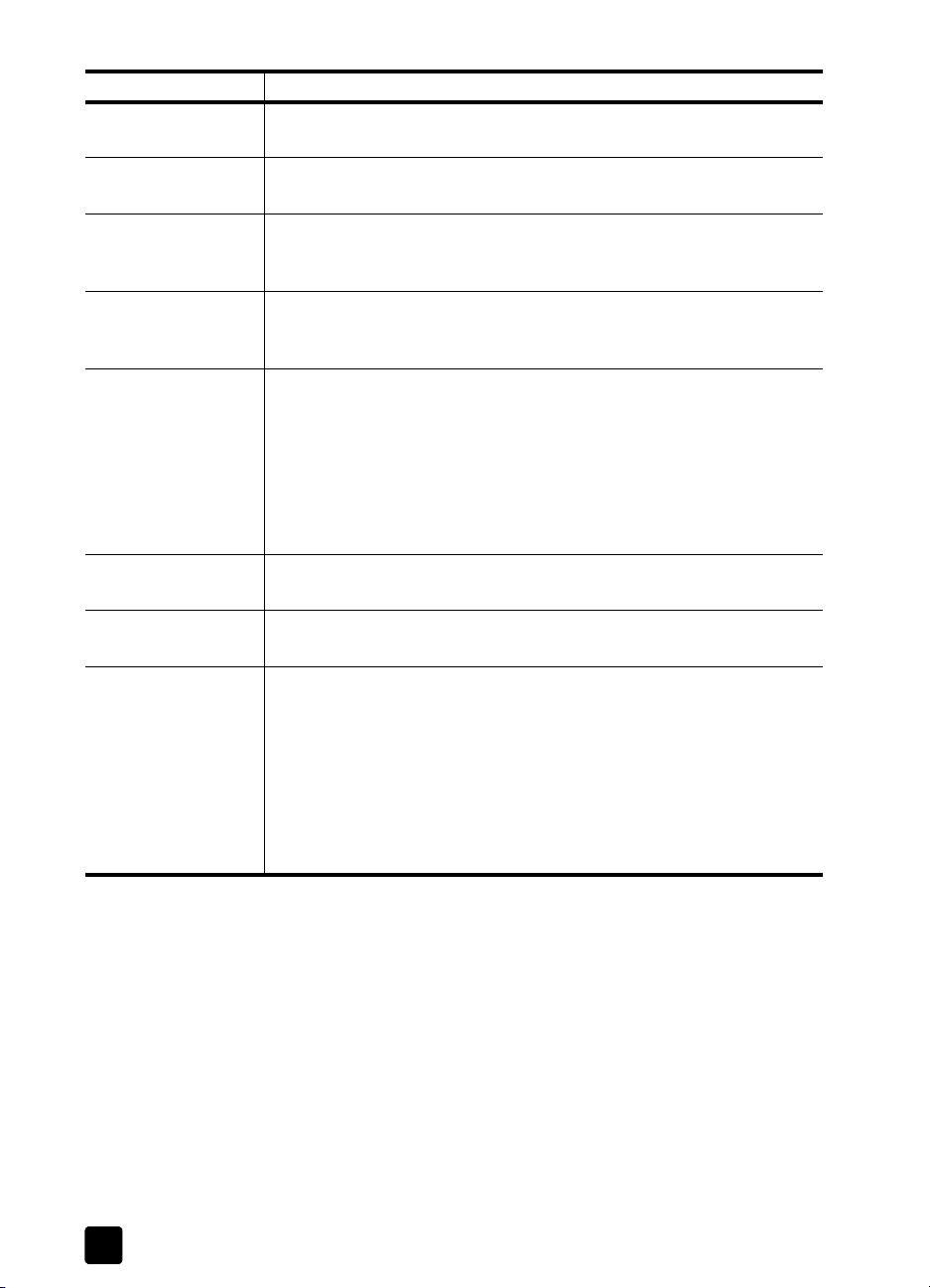
kapitola 2
funkcia účel
4 Cancel (Zrušit’): Používa sa na zastavenie úlohy alebo ako ukončovacie
tlačidlo pri nastavení.
5 Copies (1-9) (Kópie (1-9) (HP PSC 1200 Series): Použite na zmenu počtu
kópií pri úlohe kopírovania.
6 Resume (Pokračovat’) (HP PSC 1100 Series): Tiež sa používa, ke
chcete pokračovat’ v kopírovaní alebo tlačipo zaseknutí papiera alebo
po inej chybe.
7 Size (Vekost’): Použite na zmenu vekosti obrázka kópie bu na
100 percent, Fit to Page (Prispôsobit’ na stranu) alebo Fit to Hagaki
(prispôsobit’ na kartu hagaki) (len určité modely).
8 Paper Type (Typ papiera): Použite na zmenu typu papiera na obyčajný
alebo fotografický. Informácie o najlepších nastaveniach typu papiera
pre jednotlivé typy papiera nájdete v kapitolách recommended
paper-type settings for printing (odporúčané nastavenia typu papiera
pre tlač) a recommended paper-type settings for copying (odporúčané
nastavenia typu papiera pre kopírovanie) v časti hp psc 1200 series
alebo hp psc 1100 series programu HP Photo & Imaging Help
(Pomocník aplikácie HP Photo & Imaging).
9 Start Copy, Black (Kopírovat’, čiernobielo): Použite na spustenie
čiernobieleho kopírovania.
10 Start Copy, Color (Kopírovat’, farebne): Použite na spustenie farebného
kopírovania.
11 Scan (Skenovat’): Použite na spustenie skenovania originálu na skle.
Ak je inštalovaný softvér HP PSC, obrázok sa naskenuje do
náhadového skenovacieho okna (systém Windows) alebo do
HP Scan Window (systém Macintosh) a potom môžete zvolit’
umiestnenie skenovaného obrázka. Predvolené umiestnenie je aplikácia
HP Photo & Imaging Gallery. V systéme Windows si môžete zvolit’, že
ch ce te ob rá zok posla t’ priamo do apl ikácie HP Pho to & Im aging Ga llery
(Galéria fotografií a obrázkov HP) tak, že zmeníte nastavenia Scan
Picture (Skenovat’ obrázok) v aplikácii HP Director.
použitie zariadenia hp psc s počítačom
Ak ste inštalovali softvér HP PSC na počítač poda plagátu Návod na inštaláciu,
máte prístup ku všetkým funkciám zariadenia HP PSC pomocou aplikácie
HP Director.
pozrite si aplikáciu hp photo & imaging director
Aplikácia HP Director je dostupná cez odkaz na pracovnej ploche alebo
ke je zodvihnuté veko zariadenia HP PSC (len pre systém Windows).
4
hp psc 1100/1200 series
Page 9
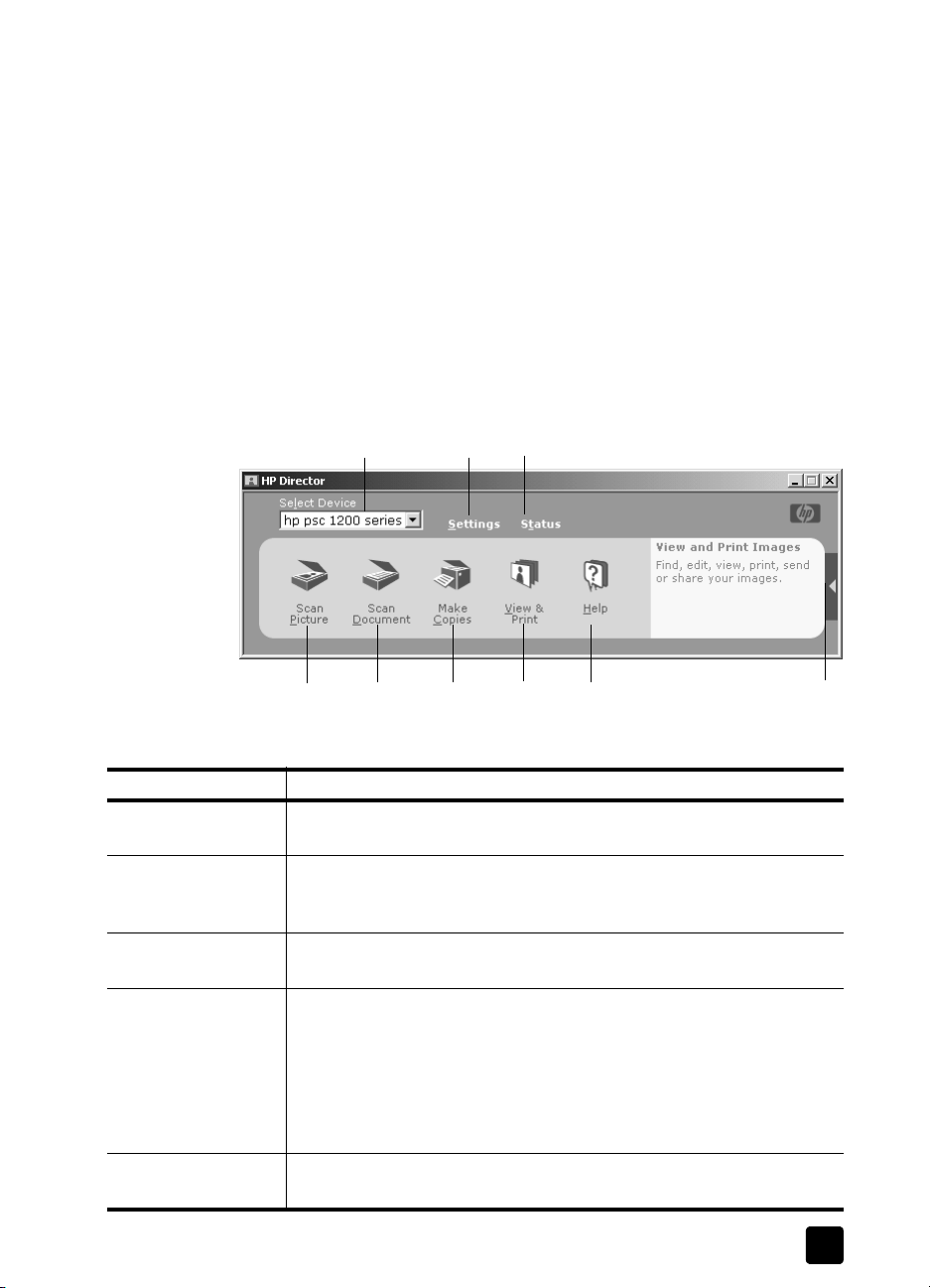
rýchly štart
pre používateov systému windows
1 Urobte jednu z nasledujúcich možností:
–Dvakrát kliknite na ikonu hp director na pracovnej ploche.
– Na paneli úloh systému Windows kliknite na Start (Štart), ukážte
na Programs (Programy) alebo All Programs (Všetky programy) (XP),
ukážte na Hewlett-Packard, ukážte na hp psc 1200 series alebo hp psc
1100 series a potom zvote hp photo & imaging director.
– Zodvihnite veko zariadenia HP PSC.
Tieto možnosti fungujú, len ak je spustený softvér HP PSC.
2 V rámčeku Select Device (Vybrat’ zariadenie) kliknite, aby ste videli
zoznam inštalovaných zariadení HP, podporovaných týmto softvérom.
3 Vyberte hp psc 1200 series alebo hp psc 1100 series.
Aplikácia Director zobrazí len tlačidlá, ktoré zodpovedajú zvolenému
zariadeniu.
3
21
aplikácia hp photo & imaging director pre systém windows
funkcia účel
1 Select Device (Vybrat’ zariadenie): Táto funkcia umožuje výber
požadovaného produktu zo zoznamu inštalovaných produktov HP.
2 Settings (Nastavenia): Táto funkcia umožuje pre zariadenie HP
zobrazit’ alebo zmenit’ viacero nastavení, ako sú tlač, skenovanie alebo
kopírovanie.
3 Status (Stav): Zobrazuje stavové okno len pre zariadenia all-in-one
(univerzálne).
4 Scan Picture (Skenovat’ obrázok): Skenuje obrázok do náhadového
skenovacieho okna a môžete si zvolit’ umiestnenie skenovaného
obrázka. Predvolené umiestnenie je aplikácia HP Photo & Imaging
Gallery (Galéria fotografií a obrázkov HP). Môžete si zvolit’, že chcete
obrázok poslat’ priamo do aplikácie HP Photo & Imaging Gallery
(Galéria fotografií a obrázkov HP) tak, že zmeníte nastavenia Scan
Picture (Skenovat’ obrázok) v aplikácii HP Director.
5 Scan Document (Skenovat’ dokument): Skenuje text a zobrazí ho vo
zvolenom softvérovom programe na úpravu textu.
referenčná príručka
64 578
9
5
Page 10
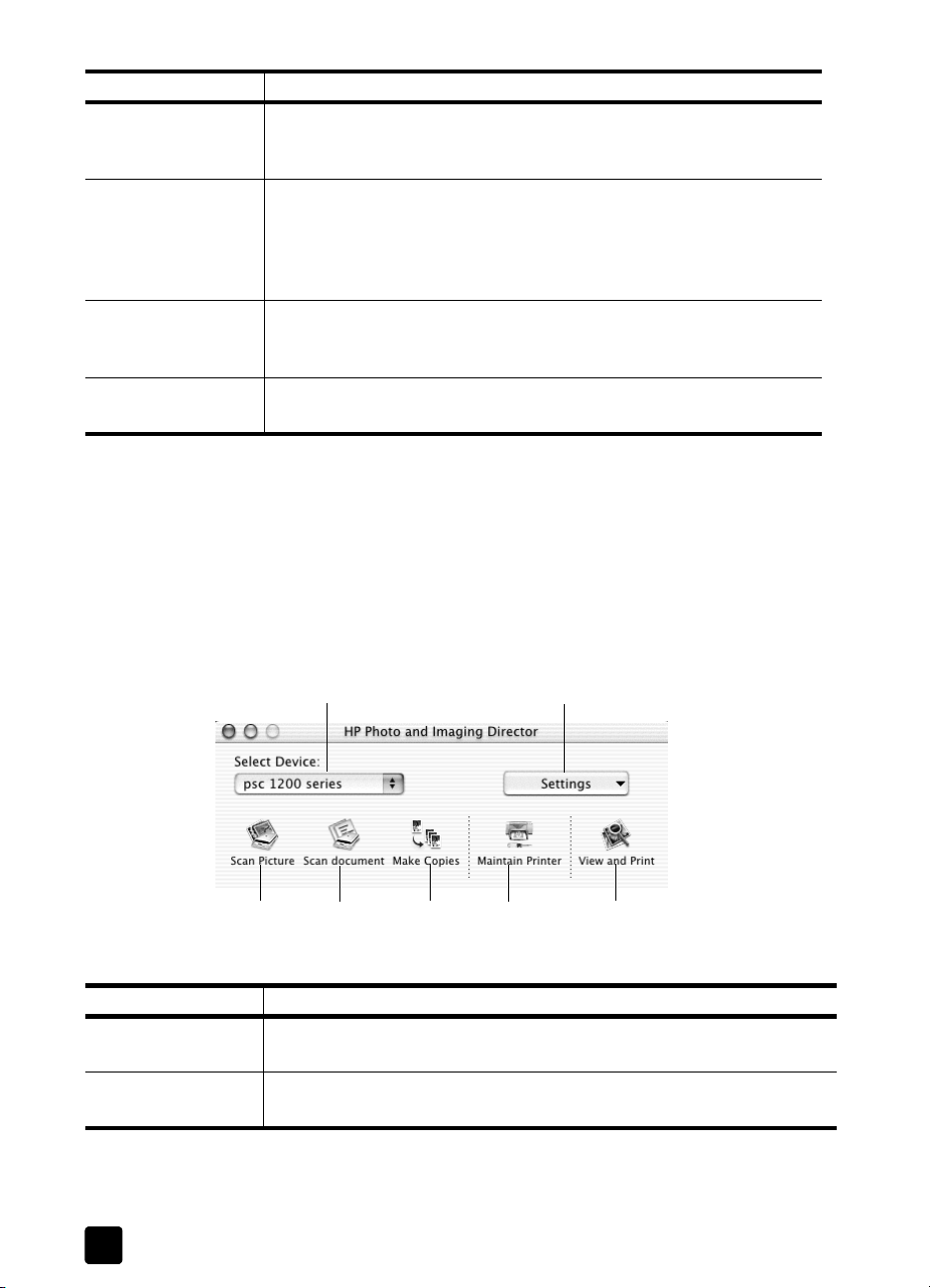
kapitola 2
funkcia účel
6 Make Copies (Kopírovat’): Zobrazí dialógové okno Copy (Kopírovat’),
kde môžete vybrat’ kvalitu kopírovania, počet kópií, farbu a vekost’
a spustit’ kopírovanie.
7 View & Print (Zobrazit’ a tlačit’): Zobrazí aplikáciu HP Photo & Imaging
Gallery (Galéria fotografií a obrázkov HP), kde si môžete pozerat’
a upravovat’ obrázky, použit’ aplikáciu HP Photo Prints (Tlač fotografií),
urobit’ a vytlačit’ fotografický album, poslat’ obrázok e-mailom
a vystavit’ obrázok na Web.
8 Help (Pomocník): Posk ytuje príst up k programu HP Pho to & Im aging He lp
(Pomocník aplikácie HP Photo & Imaging), ktorý obsahuje pomocníka
k softvéru, prehliadku zariadenia a informácie o riešení problémov.
9 Kliknutím na túto šípku získate prístup k tool tips (nástrojové tipy),
ktoré vysvetujú možnosti aplikácie Director.
pre používateov systému macintosh
! Poda operačného systému urobte jednu z nasledujúcich možností:
– Pre systém OS 9 dvakrát kliknite na ikonu
– Pre systém OSX dvakrát kliknite na ikonu
Nasledujúci obrázok ukazuje niektoré funkcie, dostupné cez aplikáciu
HP Photo and Imaging Director pre systém Macintosh. Pozrite si legendu,
kde nájdete stručné vysvetlenie špecifickej funkcie.
HP Photo and Imaging Director na pracovnej ploche.
HP Photo and Imaging Director na doku.
funkcia účel
1 Select Device (Vybrat’ zariadenie): Táto funkcia umožuje výber
2
6
1 2
3
aplikácia hp photo and imaging director pre systém macintosh
4 5 6 7
požadovaného produktu zo zoznamu inštalovaných produktov HP.
Settings
(Nastavenia): Táto funkcia umožuje pre zariadenie HP zobrazit’
alebo zmenit’ viacero nastavení, ako sú tlač, skenovanie alebo kopírovanie.
hp psc 1100/1200 series
Page 11
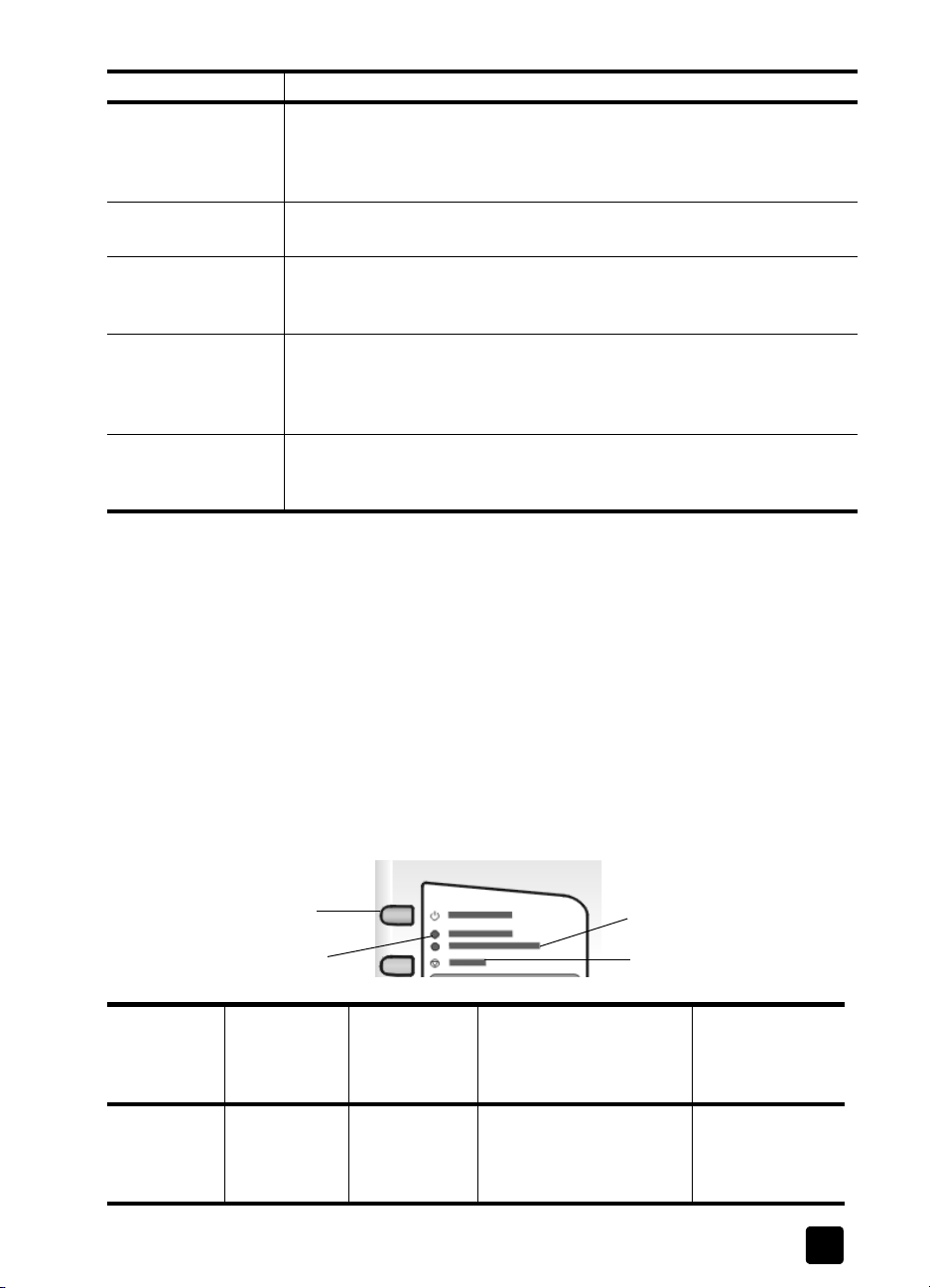
funkcia účel
3 Scan Picture (Skenovat’ obrázok): Skenuje obrázok do okna
HP Scan Window a môžete si zvolit’ umiestnenie skenovaného obrázka.
Predvolené umiestnenie je aplikácia HP Photo & Imaging Gallery
(Galéria fotografií a obrázkov).
4 Scan Document (Skenovat’ dokument): Skenuje text a zobrazí ho
v softvérovom programe na úpravu textu.
5 Make Copies (Kopírovat’): Zobrazí dialógové okno Copy (Kopírovat’),
kde môžete vybrat’ kvalitu kopírovania, počet kópií, farbu a vekost’
a spustit’ kopírovanie.
6 Maintain Printer (Údržba tlačiarne): Prístup k utilite HP Inkjet Utility,
kde môžete čistit’ a zarovnat’ tlačové kazety, skontrolovat’ úrove
atramentu v tlačových kazetách, vytlačit’ testovaciu alebo ukážkovú stranu,
zaregistrovat’ tlačiare alebo pozriet’ si informácie o podpore výrobku.
7 View and Print (Zobrazit’ a tlačit’): Zobrazí aplikáciu HP Photo and
Imaging Gallery (Galéria fotografií a obrázkov), kde môžete prezerat’
a upravovat’ obrázky.
kotrolky stavu na prednom paneli
Na prednom paneli je niekoko kontroliek stavu, ktoré poskytujú informácie
o úlohách, ktoré práve vykonáva zariadenie HP PSC, alebo o úlohách údržby,
ktoré je na zariadení potrebné vykonat’. Napríklad, tieto kontrolky stavu
indikujú, či je zariadenie zapnuté alebo vypnuté, či spracováva čiernobielu
alebo farebnú úlohu kopírovania, alebo či v zariadení chýba papier,
alebo je papier zaseknutý.
Všetky kontrolky stavu na prednom paneli sa vrátia do pôvodného
stavu po dvoch minútach.
Pozrite si tabuku, uvedenú nižšie, aby ste spoznali kontrolky stavu na
prednom paneli, ktoré poskytujú informácie o práve vykonávaných úlohách na
zariadení HP PSC.
rýchly štart
kontrolka On
(Zapnút’)
(zelená)
Kontrolka
On (Zapnút’)
nesvieti.
referenčná príručka
On/Resume
(Zapnút’/
Pokračovat’
Check Paper
(Kontrola papiera)
)
Oblast’
čiernobieleho
kopírovania
(podsvietenie)
Kontrolka
je vypnutá.
Oblast’
farebného
kopírovania
(podsvietenie)
Kontrolka
je vypnutá.
Check Print Cartridge
(Kontrola tlačovej kazety)
Cancel (Zrušit’)
Vysvetlenie Čo robit’?
Zariadenie HP PSC
je vypnuté.
Stlačením tlačidla
On (Zapnút’)
zariadenie
HP PSC zapnete.
7
Page 12
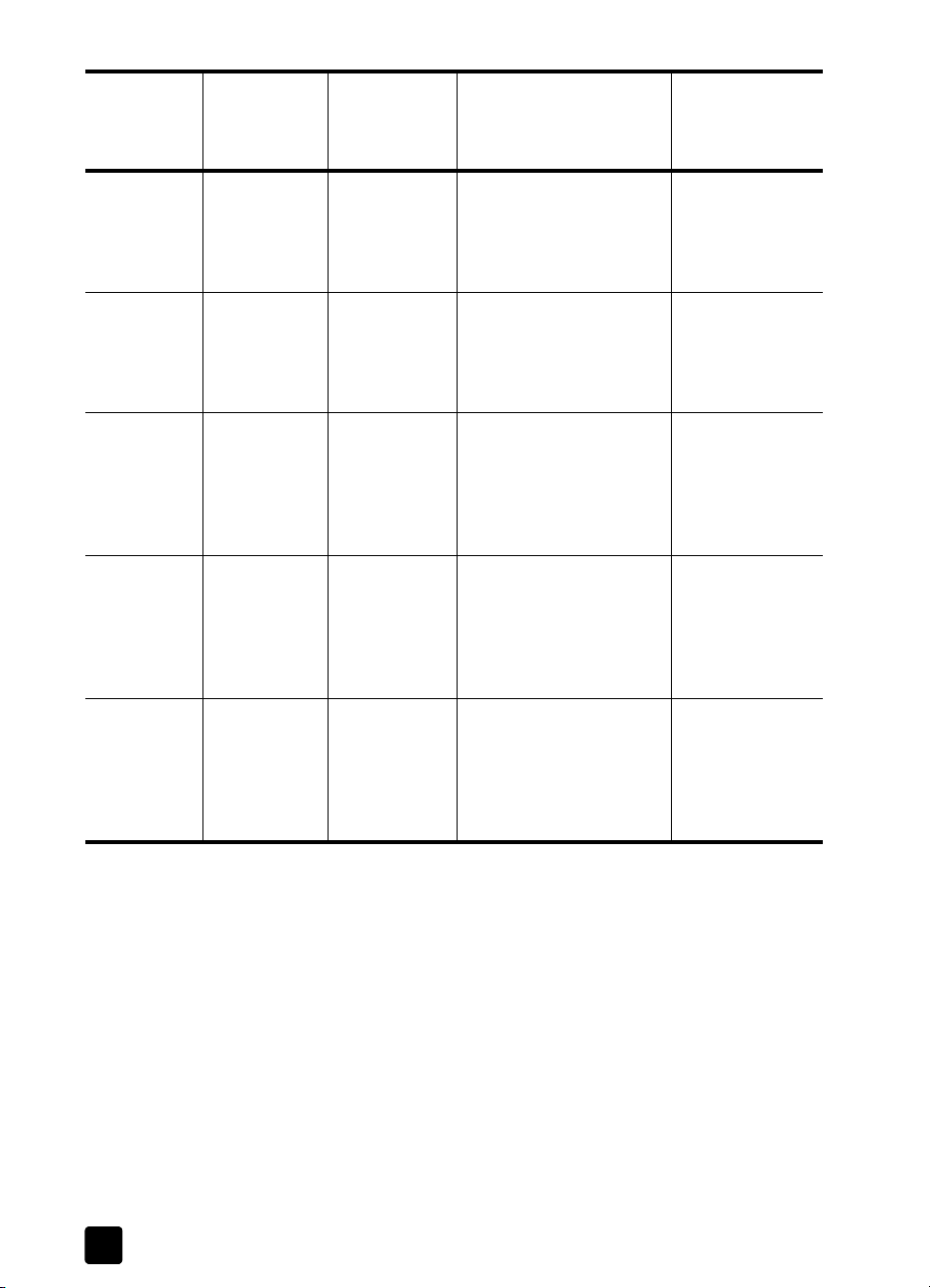
kapitola 2
kontrolka On
(Zapnút’)
(zelená)
Kontrolka
On (Zapnút’)
svieti.
Kontrolka
On (Zapnút’)
bliká.
Kontrolka
On (Zapnút’)
bliká.
Kontrolka
On (Zapnút’)
bliká.
Bliká
rýchlejšie
3 sekundy
a potom
zostane
svietit’.
Oblast’
čiernobieleho
kopírovania
(podsvietenie)
Kontrolka
svieti.
Kontrolka
svieti.
Kontrolka
bliká.
Kontrolka
svieti.
Kontrolka svieti
alebo bliká.
Oblast’
Vysvetlenie Čo robit’?
farebného
kopírovania
(podsvietenie)
Kontrolka svieti. Zariadenie HP PSC je
zapnuté a pripravené
na použitie.
Kontrolka svieti. Zariadenie HP PSC
spracováva úlohu tlače,
skenovania alebo údržby.
Kontrolka svieti. Zariadenie HP PSC
spracováva čiernobielu
úlohu kopírovania, ktorá
bola spustená z predného
panela alebo pomocou
softvéru.
Kontrolka
bliká.
Kontrolka svieti
alebo bliká.
Zariadenie HP PSC
spracováva farebnú úlohu
kopírovania, ktorá bola
spustená z predného
panela alebo pomocou
softvéru.
Zariadenie HP PSC
spracováva inú úlohu.
Začnite skenovat’,
kopírovat’ alebo
tlačit’ z predného
panelu, alebo
pomocou softvéru.
Počkajte, kým
zariadenie
HP PSC ukončí
spracovávanie
úlohy.
Počkajte, kým
zariadenie
HP PSC ukončí
spracovávanie
úlohy.
Počkajte, kým
zariadenie
HP PSC ukončí
spracovávanie
úlohy.
Počkajte, kým sa
ukončí aktuálna
úloha, až potom
spustite alšiu.
Okrem poskytovania informácií o aktuálnych úlohách kontrolky na prednom
paneli môžu tiež indikovat’ chybové podmienky tak, ako je to popísané v nižšie
uvedenej tabuke.
Ak blikajú všetky kontrolky On (Zapnút’), Check Print Cartridge
(Kontrola tlačovej kazety), Check Paper (Kontrola papiera) aj Start Copy,
Black (Kopírovat’, čiernobielo) a Start Copy, Color (Kopírovat’, farebne),
urobte nasledujúce:
1 Overte si, či je na zariadení HP PSC pripevnená maska predného panela.
2 Reštartujte zariadenie HP PSC tým, že odpojíte napájací kábel
a znovu ho pripojíte.
8
hp psc 1100/1200 series
Page 13

rýchly štart
Kontrolka
On
(Zapnút’)
(zelená)
Kontrolka
bliká
Kontrolka
svieti
Kontrolka
svieti
Kontrolka
Check Paper
(Kontrola
papiera)
Kontrolka
je vypnutá
Kontrolka
bliká
Kontrolka
je vypnutá
Kontrolka Check
Vysvetlenie Čo robit’?
Print Cartridge
(Kontrola
tlačovej kazety)
Kontrolka
je vypnutá
Kontrolka
je vypnutá
Kontrolka bliká Možno sú otvorené
Zariadenie HP PSC sa
pokúša skenovat’, ale má
komunikačný problém.
Zásobník papiera je
prázdny alebo zariadnie
HP PSC má zaseknutý
papier.
prístupové dvierka k
tlačovým kazetám, možno
chýba tlačová kazeta,
alebo nie je založená
správne, možno nie je
odstránená z tlačovej
kazety páska, alebo
je tu problém s tlačovou
kazetou.
Overte si, že
počítač je zapnutý
a pripojený k
zariadeniu
HP PSC. Overte si,
že je inštalovaný
softvér HP PSC.
Založte papier
alebo odstráte
zaseknutý papier.
Potom stlačte
tlačidlo Resume
(Pokračovat’).
Vyberte tlačovú
kazetu a
ubezpečte sa,
že páska je
odstránená.
Znovu založte
tlačovú kazetu
a ubezpečte sa,
že je založená
správne. Zatvorte
prístupové
dvierka. Viac
informácií o tejto
podmienke sa
dozviete kliknutím
na ikonu Status
(Stav) na paneli
úloh. Ak máte
stále problémy,
pozrite si
Troubleshooting
help (Pomocníka
pri riešení
problémov),
kde nájdete
informácie
o kontrole úrovne
atramentu
a čistení tlačových
kaziet.
referenčná príručka
9
Page 14
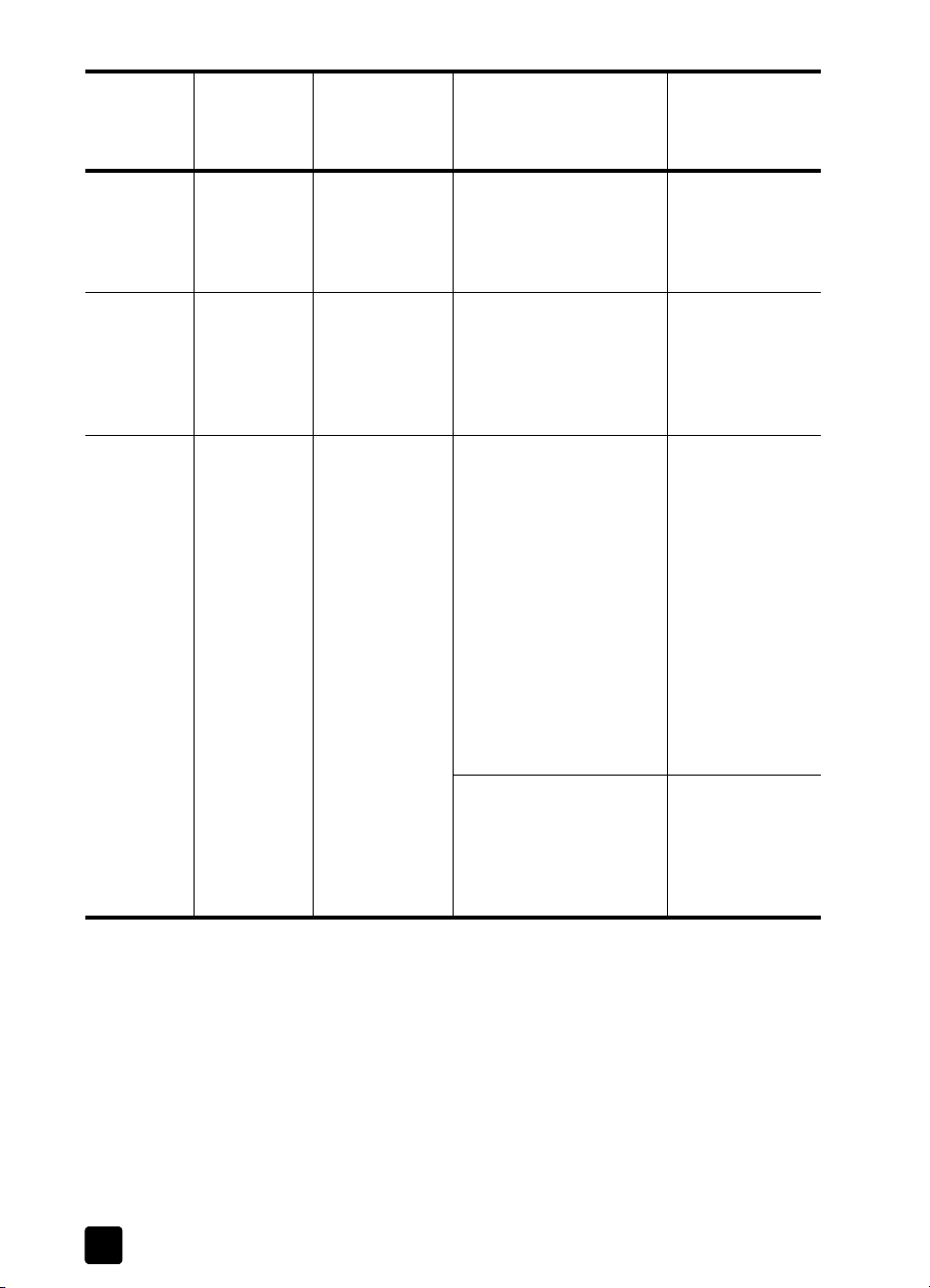
kapitola 2
Kontrolka
On
(Zapnút’)
(zelená)
Kontrolka
bliká
Kontrolka
je vypnutá
Kontrolka
bliká
Kontrolka
Check Paper
(Kontrola
papiera)
Kontrolka
je vypnutá
Kontrolka
bliká
Kontrolka
bliká
Kontrolka Check
Vysvetlenie Čo robit’?
Print Cartridge
(Kontrola
tlačovej kazety)
Kontrolka bliká Môže byt’ problém
s tlačovou kazetou.
Kontrolka bliká Tlačový vozík
je zaseknutý.
Kontrolka bliká Zariadenie HP PSC
má vážnu chybu.
Kliknite na ikonu
Status (Stav) na
paneli úloh, kde
získate viac
informácií.
Otvorte prístupové
dvierka k tlačovým
kazetám a
ubezpečte sa,
že vozík nie je
zablokovaný.
Zariadenie
HP PSC vypnite
a znovu zapnite.
Reštartujte
počítač. Ak sa
problém
nevyriešil, odpojte
zariadenie
HP PSC a znovu
ho zapojte. Ak
problém zostal
nevyriešený,
kontaktujte
spoločnost’
Hewlett-Packard.
10
Počas skenovania došlo
k zaseknutiu papiera.
Vypnite
zariadenie
HP PSC, potom
ho znovu zapnite
a skúste znovu
skenovat’.
hp psc 1100/1200 series
Page 15
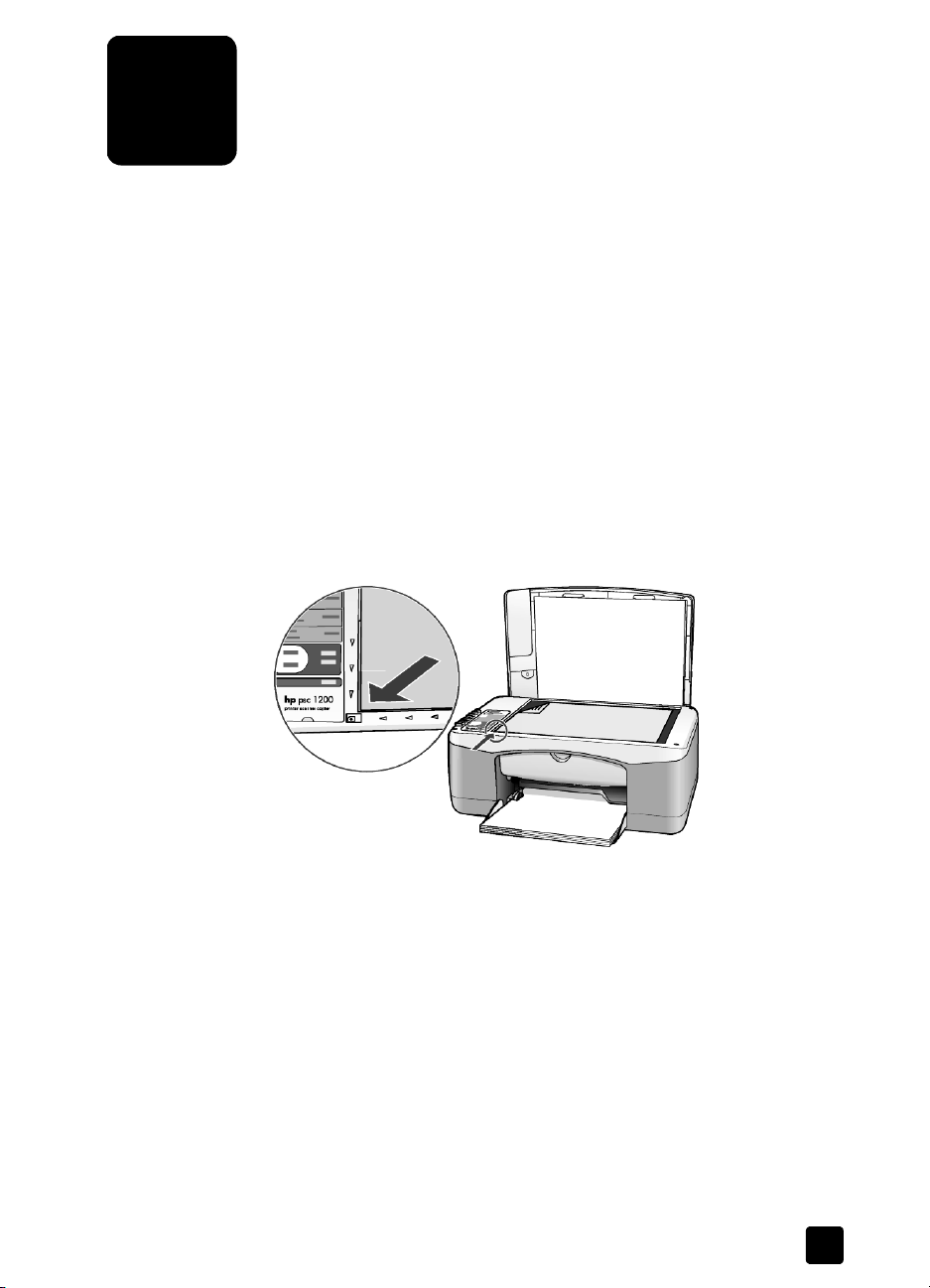
zakladanie originálov a zakladanie
3
papiera
Môžete vytvárat’ kópie z originálov, založených na skle. Tlačit’ a kopírovat’
môžete na celý rad typov, hmotností a vekostí papiera. Je však dôležité,
aby ste vybrali správny papier a aby ste sa ubezpečili, že papier je založený
správne a nie je poškodený.
zakladanie originálov
Kopírovat’ alebo skenovat’ môžete akýkovek originál, založený na skle.
Poznámka: Niektoré možnosti kopírovania, ako Fit to Page
(Prispôsobit’ na stranu), nebudú pracovat’ správne, ak sklo a vnútro veka
nie sú čisté. Viac informácií nájdete v častiach čistenie skla a čistenie
vnútornej strany veka na strane 23.
1 Zodvihnite veko a umiestnite originál lícom dolu na sklo v avom prednom
rohu tak, aby sa okraje originálu dotýkali avej a spodnej hrany.
Pri kopírovaní je dôležité použit’ avý predný roh.
veko
Horná hrana
originálu
2 Zatvorte veko.
zakladanie papiera vekosti letter alebo A4
Nasleduje základný postup zakladania papiera. Je potrebné brat’ špecifický
ohad pri zakladaní určitých typov papiera, pohadníc a obálok. Po prezretí
tohto postupu si pozrite čast’ tipy na zakladanie iných typov papiera do
zásobníka papiera na strane 14, zakladanie obálok na strane 13 a tiež
zakladanie pohadníc, kariet hagaki alebo fotografického papiera 4 x 6 palcov
na strane 13.
Aby ste dosiahli čo najlepšie výsledky, upravte nastavenia papiera vždy pri
zmene typu alebo vekosti papiera. Viac informácií nájdete v časti nastavenie
typu papiera na strane 15.
11
Page 16

kapitola 3
plnenie zásobníka papiera
1 Sklopte zásobník papiera a, ak je to potrebné, posute vodidlo šírky
papiera do najkrajnejšej pozície.
2 Poklopte balíkom papiera po rovnom povrchu tak, aby sa zarovnali hrany
papiera a potom skontrolujte nasledujúce:
– Ubezpečte sa, že papier nie je potrhaný, špinavý, pokrčený a nemá
skrútené ani ohnuté hrany.
– Ubezpečte sa, že všetok papier v balíku je rovnakého typu
aj vekosti, s výnimkou fotografického papiera.
3 Vložte papier do zásobníka papiera tlačovou stranou smerom dolu,
až na doraz. Aby ste sa vyhli ohnutiu papiera, ubezpečte sa, že ste
nezatlačili papier príliš aleko alebo príliš tesne. Aby ste sa vyhli
zaseknutiu papiera, zatlačte papier do zásobníka len potia,kým
nezastane.
Ak používate hlavičkový papier, vložte najprv vrchnú čast’ strany.
Nepoužívajte príliš vea papiera. Overte si, či balík papiera obsahuje
niekoko listov a či nie je vyšší než vrch vodidla šírky papiera.
12
4 Posute vodidlo šírky papiera, kým nezastane pri hrane papiera.
Ubezpečte sa, že balík papiera leží v zásobníku papiera rovno
a je pod výstupkom vodidla šírky papiera.
hp psc 1100/1200 series
Page 17

zakladanie obálok
Na tlač obálok na zariadení HP PSC použite funkciu tlače svojho softvéru.
Nepoužívajte lesklé alebo reliéfne obálky, ani obálky so sponami alebo
okienkami. Zásobník papiera môžete naplnit’ jednou alebo viacerými obálkami.
1 Vyberte zo zásobníka papiera všetok papier.
2 Zasute obálku do zásobníka s chlopou vavo hore
(tlačovou stranou dolu), až na doraz.
3 Upravte vodidlo šírky papiera poda obálky.
Dávajte pozor, aby ste obálku neohli.
Ak zakladáte viac obálok, ubezpečte sa, že obálky sa do zásobníka vojdú
(neprepajte ho).
Podrobnosti o formátovaní textu pri tlači na obálky nájdete v pomocných
súboroch svojho softvéru na spracovanie textu.
zakladanie originálov a zakladanie papiera
zakladanie pohadníc, kariet hagaki alebo fotografického
papiera 4 x 6 palcov
Nasleduje procedúra zakladania pohadníc, kariet hagaki alebo fotografického
papiera 4 x 6 palcov.
1 Vyberte zo zásobníka papiera všetok papier a potom posute balík kariet
alebo balík fotografického papiera 4 x 6 palcov do zásobníka papiera,
až na doraz.
Ubezpečte sa, že tlačová strana smeruje dolu.
Poznámka: Ak používate fotografický papier s perforovanými výstupkami,
založte fotografický papier tak, aby výstupky boli bližšie k vám.
2 Posute vodidlo šírky papiera ku kartám alebo fotografickému papieru,
až na doraz.
Ubezpečte sa, že karty alebo fotografický papier sa do zásobníka vojdú
(neprepajte ho).
referenčná príručka
13
Page 18

kapitola 3
tipy na zakladanie iných typov papiera do zásobníka papiera
Nasledujúca tabuka je vodidlom pri zakladaní určitých typov papiera a
priehadnej fólie. Aby ste dosiahli čo najlepšie výsledky, upravte nastavenia
papiera vždy pri zmene typu a vekosti papiera. Viac informácií nájdete v časti
nastavenie typu papiera na strane 15.
Poznámka: Niektoré typy papiera nemusia byt’ vo vašej krajine alebo
oblasti dostupné.
Poznámka: Fotografické papiere HP Photo Paper a HP Photo Paper,
Glossy, 4 x 6 (lesklý) sa neodporúčajú na tlač na zariadení HP PSC.
Na tlač fotografií použite fotografický papier HP Everyday Photo Paper.
Pre najnáročnejšie potreby fotografickej tlače použite papier
HP Premium Plus Photo Paper.
Poznámka: Fotografický papier sa po vybratí z krabice môže skrútit’. Aby
ste tomu zabránili, skladujte fotografický papier v utesnenom obale, kým
nebudete pripravený ho použit’. Ak sa fotografický papier skrútil, pred
vložením do zariadenia HP PSC ho stočte v opačnom smere, aby sa
narovnal.
papier tipy
HP papiere
Etikety
(len na tlač)
• HP Premium Inkjet Paper: Nájdite sivú šípku na netlačovej strane
papiera a potom vložte papier šípkou smerom hore.
• HP Premium Photo Paper, HP Premium Plus Photo Paper alebo
HP Everyday Photo Paper: Zakladajte lesklou (tlačovou) stranou
smerom dolu. Do zásobníka založte vždy najprv aspo pät’ listov
bežného papiera a potom na položte fotografický papier.
• HP Premium Inkjet Transparency Film (priehadná fólia):
Vložte fóliu tak, aby biely priehadný pruh (so šípkami a logom HP)
bol hore a šiel do zásobníka prvý.
• HP Inkjet T-Shirt Transfer Iron-On (nažehovačka): Pred použitím
list nažehovačky úplne vyrovnajte; nepoužívajte skrútené listy.
(Aby ste sa vyhli skrúteniu, nechajte nažehovačky zabalené v
pôvodnom balíku, až kým nebudete pripravení ich použit’.) Ručne
zakladajte po jednom liste netlačovou stranou smerujúcou dolu
(modrý pruh smeruje hore).
• HP Matte Greeting Cards (matné pozdravy), HP Glossy Greeting
Cards (lesklé pozdravy) alebo HP Felt-Textured Greeting Cards
(pozdravy s plstenou textúrou): Vložte malý balík pozdravov
HP greeting-card (pozdravy) do zásobníka tak, aby boli tlačovou
stranou dolu a zasute ho až na doraz.
• Používajte vždy listy s etiketami vekosti letter alebo A4, určené
pre atramentové tlačiarne HP (ako Avery Inkjet Labels) a overte si,
či etikety nie sú staršie než dva roky.
• Prevzdušnite balík etikiet, aby ste sa ubezpečili, že žiadne strany nie
sú spolu zlepené.
• Umiestnite balík etikiet na bežný papier v zásobníku papiera,
tlačovou stranou dolu. Nevkladajte etikety po jednom liste.
14
hp psc 1100/1200 series
Page 19

papier tipy
zakladanie originálov a zakladanie papiera
Pohadnice alebo
karty hagaki
fotografický papier
4 x 6 palcov
Vložte balík pohadníc alebo kariet hagaki do zásobníka tak,
aby boli tlačovou stranou dolu, a zasute ho až na doraz. Zarovnajte
pohadnice na pravú stranu zásobníka papiera a posute vodidlo šírky
papiera k avej strane kariet až na doraz.
Vložte fotografický papier tlačovou stranou dolu do zásobníka papiera
až na doraz. Dlhšiu stranu fotografického papiera umiestnite k pravej
strane zásob níka papiera a posu te vodid lo šír ky papiera k d lhšej strane
fotografického papiera až na doraz. Ak používate fotografický papier s
per forova nými výstu pkam i, založt e fot ogra fický pa pier tak, aby výst upky
boli bližšie k vám.
nastavenie typu papiera
Ak chcete použit’ iný typ papiera, ako fotografický papier, priehadná fólia,
nažehovačka alebo papier na brožúry, jednoducho založte tento papier do
zásobníka papiera. Mali by ste potom zmenit’ nastavenia typu papiera, aby
ste tým zabezpečili najlepšiu kvalitu tlače.
Spoločnost’ HP odporúča nastavit’ typ papiera poda typu papiera, ktorý
používate.
Toto nastavenie sa týka len možnost í kopírovania. Ak chcete nastavit’ typ papiera
pre tlač, nastavte vlastnosti v dialógovom okne Print (Tlač).
! Stlačte tlačidlo Paper Type (Typ papiera), a vyberte Plain
(Obyčajný) alebo Photo (Fotografický).
Aby ste sa vyhli zaseknutiam papiera, vyberajte často papiere z výstupného
zásobníka. Kapacita výstupného zásobníka je ovplyvnená typom papiera
a množstvom použitého atramentu. Viac informácií o kapacite výstupného
zásobníka nájdete v časti technické informácie programu HP Photo & Imaging
Help (Pomocník aplikácie HP Photo & Imaging).
referenčná príručka
15
Page 20

kapitola 3
16
hp psc 1100/1200 series
Page 21

4
kopírovanie
kopírovanie
používanie funkcií kopírovania
Funkcie kopírovania umožujú nasledujúce:
• Vytvárat’ vysoko kvalitné farebné a čiernobiele kópie.
• Robit’ vysoko kvalitné kópie fotografií pomocou fotografického papiera.
• Zväčšit’ alebo zmenšit’ vekost’ originálu tak, aby sa kópia prispôsobila
špecifickej vekosti papiera.
Kopírovat’ môžete pomocou predného panela zariadenia HP PSC alebo
pomocou softvéru HP PSC na počítači. Funkcie kopírovania sú dostupné
použitím oboch metód. Softvér však ponúka doplnkové funkcie kopírovania,
ktoré nie sú dostupné z predného panela.
Všetky nastavenia kopírovania, ktoré je možné zvolit’ na prednom paneli, sa
vrátia na prednastavené hodnoty dve minúty potom, ako zariadenie HP PSC
ukončí kopírovanie.
1 Založte originál na sklo.
2 Stlačte Start Copy, Black (Kopírovat’ čiernobielo) alebo Start Copy,
Color (Kopírovat’ farebne).
Môžete tiež použit’ tlačidlo Paper Type (Typ papiera), aby ste vybrali bu
Plain (Obyčajný) alebo Photo (Fotografický) papier, alebo použite tlačidlo
Size (Vekost’), aby ste vybrali bu 100% (vytvorí presnú kópiu originálu)
alebo Fit to Page (Prispôsobit’ na stranu). Informácie o funkcii
Fit to Page (Prispôsobit’ na stranu) nájdete v časti prispôsobenie kópie na
stranu alebo na kartu hagaki na strane 19.
Poznámka: Pred spustením úlohy farebného kopírovania sa ubezpečte,
že v zariadení HP PSC je inštalovaná farebná tlačová kazeta.
Ak je inštalovaná len čierna tlačová kazeta, môžete robit’ čiernobiele kópie
na obyčajný papier.
zvýšenie rýchlosti alebo kvality kopírovania
Zariadenie HP PSC poskytuje dve možnosti, ktoré ovplyvujú rýchlost’
a kvalitu kopírovania.
• Voba Best (Najlepšia) vytvára najlepšiu kvalitu pre všetky druhy papiera.
Voba Best (Najlepšia) spôsobuje pomalšie kopírovanie, než voba fast
(rýchla). Voba Best (Najlepšia) je predvoleným nastavením pre všetky
kopírovania. Inštrukcie nájdete v časti kopírovanie na strane 17.
• Voba Fast (Rýchla) spôsobuje rýchlejšie kopírovanie než voba Best
(Najlepšia). Kopírovanie textu dosahuje porovnatenú kvalitu ako pri
nastavení Best (Najlepšia), ale obrázky môžu byt’ nižšej kvality.
17
Page 22

kapitola 4
pri kopírovaní z predného panela použite nastavenie fast (rýchla)
1 Založte originál na sklo.
2 Stlačte tlačidlo Paper Type (Typ papiera), aby ste vybrali Plain
(Obyčajný papier).
Poznámka: Pri použití voby rýchleho kopírovania Fast (Rýchla),
musíte vybrat’ Plain (Obyčajný papier) ako Paper Type (Typ papiera).
3 Stlačte a pridržte tlačidlo Scan (Skenovat’) a potom stlačte Start Copy,
Black (Kopírovat’ čiernobielo) alebo Start Copy, Color (Kopírovat’ farebne).
nastavenie počtu kópií
Počet kópií môžete nastavit’ na prednom paneli.
1 Založte originál na sklo.
2 Urobte jednu z nasledujúcich možností:
– Ak zariadenie HP PSC má tlačidlo Copies (Kópie), stlačte Copies
(Kópie), aby ste zvýšili počet kópií, potom stlačte Start Copy, Black
(Kopírovat’ čiernobielo) alebo Start Copy, Color (Kopírovat’ farebne).
– Ak zariadenie HP PSC nemá tlačidlo Copies (Kópie), stláčajte
opakovane Start Copy, Black (Kopírovat’ čiernobielo) alebo Start Copy,
Color (Kopírovat’ farebne) – raz pre každú kópiu, ktorú chcete vytvorit’.
vykonávanie špeciálnych kopírovacích úloh
Ako prídavok podpory štandardného kopírovania zariadenie HP PSC môže tiež
kopírovat’ fotografie a automaticky zväčšovat’ alebo zmenšovat’ originál, aby
sa prispôsobil na vekost’ strany.
kopírovanie fotografie
Pri kopírovaní fotografie použite tlačidlo Paper Type (Typ papiera) a vyberte
Photo (Fotografický papier). Môžete tiež použit’ funkciu Fit to Page
(Prispôsobit’ na stranu), ktorá zväčší alebo zmenší vekost’ originálu tak,
aby vyplnil papier formátu Letter alebo A4.
1 Založte fotografiu na sklo.
2 Ak používate fotografický papier, založte ho do zásobníka papiera.
3 Stlačte tlačidlo Paper Type (Typ papiera) a vyberte Photo (Fotografický
papier).
4 Stlačte Start Copy, Black (Kopírovat’ čiernobielo) alebo Start Copy, Color
(Kopírovat’ farebne).
Tip: Aby sa fotografia automaticky zväčšila na celú stránku, stlačte tlačidlo
Size (Vekost’), aby ste vybrali Fit to Page (Prispôsobit’ na stranu).
18
hp psc 1100/1200 series
Page 23

prispôsobenie kópie na stranu alebo na kartu hagaki
Použite vobu Fit to Page (Prispôsobit’ na stranu) alebo Fit to Hagaki
(Prispôsobit’ na kartu Hagaki) (poda modelu), ak chcete automaticky zväčšit’
alebo zmenšit’ originál tak, aby vyplnil papier formátu Letter, A4 alebo kartu
Hagaki. Malú fotografiu môžete zväčšit’, aby vyplnila celú stranu tak, ako je to
ukázané nižšie. Použitím voby Fit to Page (Prispôsobit’ na stranu) alebo
Fit to Hagaki (Prispôsobit’ na Hagaki) sa môžete vyhnút’ nežiadúcemu orezaniu
textu alebo obrázkov na okrajoch.
Tip: Ubezpečte sa, že sklo je čisté a originál je umiestnený v prednom
avom rohu skla.
používanie funkcií kopírovania
Originál
1 Založte originál na sklo.
2 Stlačte tlačidlo Size (Vekost’) a vyberte Fit to Page (Prispôsobit’ na stranu)
alebo Fit to Hagaki (Prispôsobit’ na hagaki).
3 Stlačte Start Copy, Black (Kopírovat’ čiernobielo) alebo Start Copy, Color
(Kopírovat’ farebne).
zastavenie kopírovania
! Aby ste zastavili kopírovanie, stlačte Cancel (Zrušit’) na prednom paneli.
Fit to Page
(Prispôsobit’
na stranu)
referenčná príručka
19
Page 24

kapitola 4
20
hp psc 1100/1200 series
Page 25

5
používanie funkcií skenovania
Skenovanie je proces prevodu obrázkov a textu do elektronického formátu
pre počítač. Môžete skenovat’ čokovek:
• fotografie,
• články z novín,
•textové dokumenty.
Pretože skenovaný obrázok alebo text je v elektronickom formáte, môžete
ho preniest’ do programu na spracovanie textu alebo do grafického programu
a upravit’ poda svojich potrieb. Môžete urobit’ nasledujúce:
• Skenovat’ fotografie svojich detí a poslat’ ich e-mailom príbuzným, vytvorit’
fotografický inventár svojho domu alebo kancelárie, alebo vytvorit’
elektronickú knihu výstrižkov.
• Skenovat’ text z článku do programu na spracovanie textu a citovat’
ho v správe, čím si ušetríte čas, strávený prepisovaním.
Tip: Ak chcete používat’ funkcie skenovania, zariadenie HP PSC aj počítač
musia byt’ prepojené a zapnuté. Pred skenovaním musí byt’ tiež inštalovaný
a spustený softvér HP PSC. Aby ste si overili, že softvér HP PSC je spustený
v systéme Windows, vyhadajte ikonu stavu na paneli úloh. V systéme
Macintosh je softvér HP PSC spustený stále.
Poznámka: Kvalitu skenovaných obrázkov môže ovplyvnit’ priame slnečné
svetlo na zariadení HP PSC alebo aj halogénová lampa, umiestnená blízko
zariadenia HP PSC.
Poznámka: Skenovanie pri vekom rozlíšení (600 dpi alebo viac) vyžaduje
vea miesta na pevnom disku. Ak na pevnom disku nemáte dostatok
voného miesta, systém môže „zamrznút’“.
skenovanie originálu
Skenovanie môžete spustit’ zo zariadenia HP PSC alebo zo softvéru HP PSC
na počítači.
Viac informácií o skenovaní obrázkov alebo dokumentov pomocou softvéru
HP PSC nájdete v časti scan pictures and documents (skenovanie obrázkov
a dokumentov) v programe HP Photo & Imaging Help (Pomocník aplikácie
HP Photo & Imaging).
skenovanie originálu z predného panelu do počítača so systémom Windows
1 Založte originál na sklo.
2 Stlačte Scan (Skenovat’).
Náhad skenovaného obrázku sa objaví v softvéri HP PSC na počítači.
Poznámka: V softvéri HP PSC je predvolené nastavenie tak, aby sa zobrazil
náhad obrázku. Toto predvolené nastavenie môžete zmenit’, ak nechcete
vidiet’ náhad obrázka.
21
Page 26

kapitola 5
3 Ke sa náhad obrázku objaví, môžete urobit’ na tomto skenovanom
obrázku niekoko doplnkových úprav.
Poznámka: Viac informácií o zmenách, ktoré je možné urobit’ na obrázku
počas náhadu, nájdete v časti adjust an image during the preview (úpravy
obrázku počas náhadu) v scan pictures and documents (skenovanie
obrázkov a dokumentov) v programe HP Photo & Imaging Help (Pomocník
aplikácie HP Photo & Imaging).
4 Kliknite na Accept (Prijat’).
Zariadenie HP PSC urobí finálne skenovanie originálu a odošle obrázok
do aplikácie HP Photo & Imaging Gallery (Galéria fotografií a obrázkov
HP), ktorý sa automaticky otvorí a zobrazí obrázok. Aplikácia
HP Photo & Imaging Gallery (Galéria fotografií a obrázkov HP) má vea
editovacích nástrojov, ktoré môžete použit’ pri editovaní obrázka a pri
získavaní žiadaných výsledkov.
Poznámka: Viac informácií o používaní aplikácie
HP Photo & Imaging Gallery (Galéria fotografií a obrázkov HP) nájdete v
časti manage images (správa obrázkov) v kapitole how to use the software
(ako používat’ softvér).
skenovanie originálu z predného panelu do počítača so systémom Macintosh
1 Založte originál na sklo.
Viac informácií nájdete v časti zakladanie originálov na strane 11.
2 Stlačte Scan (Skenovat’).
Zariadenie HP PSC skenuje originál a odošle obrázok do okna Scan
(Skenovat’). Úpravy obrázka môžete robit’ v okne Scan (Skenovat’).
3 Ke ukončíte úpravu nastavení skenovania, môžete obrázok uložit’,
vytlačit’ alebo odoslat’ do aplikácie HP Photo & Imaging Gallery
(Galéria fotografií a obrázkov HP).
Viac informácií nájdete v online pomocníkovi aplikácie
HP Photo & Imaging Gallery (Galéria fotografií a obrázkov).
zastavenie skenovania
Skenovanie môžete zastavit’ stlačením tlačidla Cancel (Zrušit’), umiestneného
na prednom paneli.
22
hp psc 1100/1200 series
Page 27

6
čistenie skla
údržba zariadenia hp psc
Táto čast’ obsahuje inštrukcie, ako udržat’ zariadenie HP PSC v čo najlepšom
stave. Procedúry údržby robte poda potreby.
Sklo, špinavé od odtlačkov prstov, škvn, vlasov at., spomauje výkon a vplýva
na presnost’ funkcií ako Fit to Page (Prispôsobit’ na stranu) a Copy (Kopírovat’).
1 Vypnite zariadenie, odpojte napájací kábel a zodvihnite veko.
2 Sklo vyčistite mäkkou tkaninou alebo špongiou jemne navlhčenou
neabrazívnym čističom na sklo.
Výstraha! Nepoužívajte na sklo abrazívne prostriedky, acetón,
benzén alebo chlorid uhličitý, mohli by ho poškodit’. Nedávajte
tekutiny priamo na sklo. Môžu pod neho presiaknut’ a poškodit’
zariadenie.
3 Sklo vysušte jelenicou alebo buničitou špongiou, aby ste zabránili tvorbe
škvn.
čistenie vnútornej strany veka
Na bielej prítlačnej podložke, umiestnenej na spodnej strane veka, sa môžu
ukladat’ drobné čiastočky. To môže spôsobit’ problémy počas úloh skenovania
a kopírovania.
1 Vypnite zariadenie, odpojte napájací kábel a zodvihnite veko.
2 Bielu prítlačnú podložku čistite mäkkou tkaninou alebo špongiou,
mierne navlhčenou jemným mydlom a teplou vodou.
3 Vnútornú čast’ veka čistite jemne, aby sa čiastočky uvonili, veko nedrhnite.
4 Spodnú čast’ veka vysušte jelenicou alebo mäkkou tkaninou.
Výstraha! Nepoužívajte papierové utierky, pretože tieto môžu
vnútornú čast’ veka poškrabat’.
5 Ak týmto spôsobom vnútornú čast’ veka dostatočne nevyčistíte, zopakujte
predchádzajúci postup s použitím izopropylalkoholu (čistý alkohol);
následne ho však dokonale poutierajte vlhkou tkaninou, aby ste odstránili
všetky zvyšky alkoholu.
čistenie vonkajších častí
Na utieranie prachu a škvn z vonkajších častí skrinky zariadenia používajte
mäkkú navlhčenú tkaninu, nepúšt’ajúcu vlákna. Vnútorné časti zariadenia
nevyžadujú čistenie. Nedávajte tekutiny do blízkosti vnútorných častí zariadenia
a predného panela.
23
Page 28

kapitola 6
práca s tlačovými kazetami
Aby ste zabezpečili čo najlepšiu kvalitu tlače na zariadení HP PSC,
budete musiet’ vykonávat’ niektoré jednoduché procedúry údržby.
tlač protokolu o internom teste
Ak ste zaregistrovali problémy s tlačou, pred výmenou tlačových kaziet
by ste mali vytlačit’ Self-Test Report (Protokol interného testu).
1 Stlačte a podržte tlačidlo Cancel (Zrušit’).
2 Stlačte tlačidlo Start Copy, Color (Kopírovat’ – farebne).
Vytlačí sa protokol interného testu pre zariadenie HP PSC, ktorý môže
indikovat’ zdroj problémov, ktoré možno máte.
Farebné bloky
Vzory dýz
Skontrolujte farebné bloky a vzory dýz, či nie sú pruhované alebo
neobsahujú biele čiary.
– Chýbajúce farebné bloky môžu indikovat’, že dané farebné pero nemá
atrament.
– Pruhy môžu indikovat’ upchaté dýzy alebo špinavé kontakty.
Nečistite alkoholom.
manipulácia s tlačovými kazetami
Pred výmenou tlačovej kazety by ste mali poznat’ názvy súčiastok a vediet’
ako narábat’ s tlačovou kazetou.
Medené kontakty
Plastová páska s
ružovým výstupkom
(musí sa odstránit’)
atramentové
dýzy pod páskou
Nedotýkajte sa medených
kontaktov ani
atramentových dýz
24
hp psc 1100/1200 series
Page 29

výmena tlačových kaziet
Zariadenie HP PSC vás upozorní, aby ste vymenili tlačové kazety.
Pozrite si text objednávanie tlačových kaziet na vnútornej strane veka, kde
sú informácie o objednávaní náhradných tlačových kaziet.
1 Zapnite zariadenie, potom otvorte prístupové dvierka ku tlačovým kazetám
tak, že stlačíte držadlo.
Tlačový vozík sa posunie do stredu zariadenia.
2 Ke sa vozík prestane hýbat’, zatlačte smerom dolu na tlačovú kazetu,
aby sa uvonila a potom ju vyberte zo slotu smerom k sebe.
údržba zariadenia hp psc
prístupové dvierka ku
tlačovým kazetám
Stlačit’ dolu
referenčná príručka
Poznámka: Je normálne, že v slotoch tlačových kaziet je zanesený atrament.
3 Vyberte novú tlačovú kazetu z obalu a opatrne, aby ste sa dotkli len
jasnoružového plastového výstupku, jemne odstráte plastovú pásku,
aby sa odkryli atramentové dýzy.
25
Page 30

kapitola 6
Výstraha! Nedotýkajte sa medených kontaktov ani
atramentových dýz.
Ke ste odstránili plastovú pásku, inštalujte ihne tlačovú kazetu,
aby ste zabránili vysychaniu atramentu v dýzach.
4 Zatlačte novú tlačovú kazetu do príslušného slotu pod malým uhlom,
až kým nezapadne na miesto.
Výstraha! Nepokúšajte sa zatlačit’ kazetu do slotu priamo.
Musí byt’ pod malým uhlom.
Trojfarebná tlačová kazeta patrí vavo a čierna kazeta vpravo.
5 Zatvorte prístupové dvierka k tlačovým kazetám.
zarovnanie kaziet
Po inštalácii alebo výmene tlačovej kazety zariadenie HP PSC automaticky
vytlačí list zarovnania tlačovej kazety. To môže chvíu trvat’.
Zarovnanie tlačových kaziet zabezpečí vysoko kvalitný výstup.
! List zarovnania tlačovej kazety položte na sklo, potom stlačte tlačidlo
Scan (Skenovat’).
Kazety sú zarovnané správne.
Poznámka: Počas zarovnávania bude kontrolka tlačidla blikat’,
kým sa procedúra neukončí, čo trvá asi 30 sekúnd.
zvuky samoúdržby
Počas životnosti zariadenia môžete počut’ rozličné mechanické zvuky.
Sú normálnou súčast’ou samoúdržby zariadenia.
26
hp psc 1100/1200 series
Page 31

7
doplnkové informácie k nastaveniu
Počas inštalácie softvéru HP PSC sa zobrazí niekoko okien. Mali by ste vidiet’
nasledujúce:
• Installing (Inštalácia)
• Copying files (Kopírovanie súborov)
• A request to plug in the HP PSC (Požiadavka na pripojenie zariadenia)
• Zelené OK a zaškrtávací znak
• Požiadavka na reštartovanie počítača (nemusí sa vyskytnút’ vždy)
• Registration (Registrácia)
Ak nevidíte všetky tieto okná, je možné, že máte problém s inštaláciou.
Overte nasledujúce:
• Aplikácia HP Director obsahuje pät’ ikon (dvakrát kliknite na ikonu
HP Director na pracovnej ploche).
• Zariadenie HP PSC sa nachádza v zozname dialógového okna Printers
(Tlačiarne).
• Na paneli úloh je ikona pre zariadenie HP PSC, ktorá indikuje,
že zariadenie HP PSC je pripravené.
Ak aplikácia HP Director neukazuje pät’ ikon, možno budete musiet’
niekoko minút počkat’, kým sa zariadenie HP PSC pripojí k počítaču.
možné problémy s inštaláciou
Ak sa na obrazovke počítača neobjaví nič po vložení CD-ROM
HP PSC 1100/1200 Series do CD-ROM mechaniky počítača
1 Z ponuky Start (Štart) vyberte Run (Spustit’).
2 V dialógovom okne Run (Spustit’) zadajte d:\setup.exe
(ak mechanike CD-ROM nie je priradené písmeno d, použite prislúchajúce
písmeno), potom kliknite na OK.
Ak aplikácia HP Director neobsahuje pät’ ikon, urobte nasledujúce:
• Overte si, že je pripevnená maska predného panela, potom odpojte
zariadenie HP PSC a znovu ho pripojte.
• Overte si, že kábel USB aj napájací kábel sú pripojené.
– Odpojte kábel USB a znovu ho pripojte.
– Nepripájajte kábel USB ku klávesnici alebo k nenapájanému
rozbočovaču.
– Overte si, že kábel USB má tri metre alebo menej.
– Ak máte k počítaču pripojených niekoko zariadení USB,
možno budete chciet’ ostatné zariadenia počas inštalácie odpojit’.
27
Page 32

kapitola 7
Poznámka: AppleTalk nie je podporovaný.
• Odpojte zariadenie HP PSC zo zásuvky v stene a znovu ho pripojte.
• Reštartujte počítač.
V systéme Windows skontrolujte na paneli úloh aplikácie,
bežiace na pozadí, a pred reštartovaním počítača ich zatvorte.
odstráte a znovu inštalujte softvér hp psc
Ak sa v aplikácii Director neobjaví pät’ ikon, možno budete musiet’ softvér
odinštalovat’ a znovu inštalovat’. Nemažte jednoducho programové súbory
HP PSC z pevného disku. Ubezpečte sa, že ste ich odstránili správne pomocou
utility odinštalovania, ktorá je v programovej skupine HP PSC.
odinštalovanie z počítača so systémom Windows
Odpojte zariadenie HP PSC od počítača.
1
2 Na paneli úloh systému Windows kliknite na Start (Štart), vyberte Programs
(Programy) alebo All Programs (Všetky programy) (XP), vyberte
Hewlett-Packard, vyberte hp psc 1200 series alebo hp psc 1100 series, a
potom vyberte uninstall software (odinštalovat’ softvér).
3 Postupujte poda inštrukcií na obrazovke.
Nezabudnite odpojit’ zariadenie HP PSC.
4 Ak dostanete otázku, či chcete odstránit’ zdieané súbory, odpovedzte
No (Nie).
V prípade vymazania týchto súborov by ostatné programy, ktoré ich
používajú, nemuseli fungovat’ správne.
5 Ke program ukončí odstraovanie softvéru, odpojte zariadenie HP PSC
a reštartujte počítač.
Poznámka: Je dôležité, aby ste pred reštartovaním počítača odpojili
zariadenie HP PSC.
6 Pri opätovnej inštalácii softvéru vložte CD-ROM HP PSC 1100/1200 Series
do mechaniky CD-ROM počítača a postupujte poda inštrukcií, ktoré sa
zobrazia.
7 Po inštalácii softvéru pripojte a zapnite zariadenie HP PSC, postupujúc poda
inštrukcií na obrazovke a poda inštrukcií na plagáte Návod na inštaláciu..
Po pripojení a zapnutí zariadenia HP PSC by ste mali niekoko minút počkat’,
aby sa ukončili všetky akcie Plug and Play.
Ke je inštalácia úplná, uvidíte na paneli úloh ikonu Status Monitor
(Sledovanie stavu).
8 Aby ste si overili, že je softvér inštalovaný správne, dvakrát kliknite na ikonu
HP Director na pracovnej ploche. Ak aplikácia HP Director ukazuje pät’ ikon,
softvér je inštalovaný správne.
28
hp psc 1100/1200 series
Page 33

odinštalovanie z počítača so systémom Macintosh
1 Odpojte zariadenie HP PSC od počítača.
2 Dvakrát kliknite na priečinok Applications:HP All-in-One Software
(Aplikácie:Softvér HP All-in-One).
3 Dvakrát kliknite na HP Uninstaller.
4 Postupujte poda inštrukcií, ktoré sa zobrazia na obrazovke.
5 Ke program ukončí odstraovanie softvéru, odpojte zariadenie HP PSC
a reštartujte počítač.
6 Pri opätovnej inštalácii softvéru vložte CD-ROM HP PSC 1100/1200 Series
do mechaniky CD-ROM počítača.
Poznámka: Pri opätovnej inštalácii softvéru postupujte poda inštrukcií na
plagáte Návod na inštaláciu. Nepripájajte zariadenie HP PSC
k počítaču, kým nie je ukončená inštalácia softvéru.
7 Na pracovnej ploche otvorte CD-ROM, dvakrát kliknite na
hp all-in-one installer a postupujte poda inštrukcií, ktoré sa objavia.
doplnkový pomocník pri riešení problémov
Môžete si pozriet’ súbor readme, kde sú informácie o možných problémoch
s inštaláciou. V systéme Windows máte prístup k súboru readme cez tlačidlo
Start (Štart) na paneli úloh; vyberte Programs (Programy), Hewlett-Packard,
hp psc 1200 series alebo hp psc 1100 series, View the Readme File (Zobrazit’
súbor Readme). V systéme Macintosh máte prístup k súboru readme kliknutím
dvakrát na ikonu, umiestnenú v avom hornom priečinku na CD-ROM so
softvérom HP PSC.
Súbor readme poskytuje viac informácií vrátane nasledujúcich.
• Používanie utility Re-install po zlyhaní inštalácie, aby sa počítač vrátil
do stavu, v ktorom je možné znovu inštalovat’ zariadenie HP PSC.
• Používanie utility Re-install v systéme Windows 98 na zotavenie z chyby
Composite USB System Driver missing (Chýbajúci kompozitný systémový
ovládač USB).
Táto chyba sa môže vyskytnút’ v prípade, že hardvér je inštalovaný skôr
ako softvér. Po spustení utility Re-install vypnite a zapnite počítač a inštalujte
softvér HP PSC pred pripojením zariadenia HP PSC k počítaču.
Viac informácií tiež môžete nájst’ na webovej stránke
www.hp.com/support
doplnkové informácie k nastaveniu
referenčná príručka
29
Page 34

kapitola 7
30
hp psc 1100/1200 series
Page 35

technické informácie
8
fyzické špecifikácie
• Výška: 16,97 cm (6,68 palca)
• Šírka: 42,57 cm (16,76 palca)
• Hbka: 25,91 cm (10,20 palca)
• Hmotnost’: 4,31 kg (9,5 libry)
špecifikácie napájania
• Príkon: 75 W maximum
• Vstupné napätie: od 100 do 240 V striedavý prúd, uzemnené
• Vstupná frekvencia: 50-60 Hz
• Prúd: 1 A maximum
vyhlášky regulačných orgánov
V nasledujúcich odstavcoch sú vyhlášky rôznych regulačných orgánov.
regulačné identifikačné číslo modelu
Pre účely regulačnej identifikácie má váš výrobok pridelené Regulačné číslo
modelu. Regulačné číslo modelu vášho výrobku je SDGOA-0201. Toto
regulačné číslo by sa nemalo pliest’ s obchodným názvom (psc 1100/psc
1200) alebo s číslami výrobku (Q1647A/Q1660A).
geräuschemission
LpA < 70 dB
am Arbeitsplatz
im Normalbetrieb
nach DIN 45635 T. 19
notice to Korean customers
31
Page 36

kapitola 8
declaration of conformity
According to ISO/IEC Guide 22 and EN 45014
Manufacturer’s Name and Address:
Hewlett-Packard Company, 16399 West Bernardo Drive, San Diego, CA 92127-1899, USA
declares that the product
Product Name: hp psc 1100 series (Q1647A)
Model Number(s):psc 1110 (Q1652A), psc 1118 (Q1656A - China only)
Regulatory Model Number: SDGOA-0201
conforms to the following Product Specifications:
Safety: IEC60950:1991 +A1+A2+A3+A4
EMC:
Supplementary Information
The Product herewith complies with the requirements of the Low Voltage Directive 73/23/EEC, and the EMC Directive 89/
336/EEC carries the CE marking accordingly.
European Contact for regulatory topics only: Your local Hewlett-Packard Sales and Service Office or
Hewlett-Packard GmbH.
Department HQ-TRE, Herrenberger Strasse 140, D-71034 Böblingen, Germany (FAX + 49-7031-14-3143)
hp psc 1200 series (Q1660A)
psc 1200 (Q1661A, Q1658A), psc 1205 (Q1665A, Q1659A), psc 1210 (Q1662A), psc
1210xi (Q1663A), psc 1210v (Q1664A), psc 1210 (Q1666A, Q1667A - Japan only), psc
1218 (Q1657A - China only)
EN 60950:1992+A1+A2+A3+A4+A11
UL1950/CSA 22.2 No. 950, 3rd Edn: 1995
GB4943:2001
CISPR 22:1997/ EN55022:1998 Class B
CISPR 24:1997/EN55024:1998
IEC 61000-3-2:1995 / EN61000-3-2:1995
IEC 61000-3-3:1994 / EN61000-3-3:1995
GB 9254-1998
32
hp psc 1100/1200 series
Page 37

získanie podpory k zariadeniu hp psc
9
V tejto časti sú vysvetlené informácie o službách, poskytovaných spoločnost’ou Hewlett-Packard.
Ak neviete nájst’ potrebné informácie v tlačenej alebo elektronickej
dokumentácii, dodávanej so zariadením, môžete sa spojit’ s niektorou
podpornou službou spoločnosti HP, uvedenou na nasledujúcich stranách.
Niektoré služby podpory sú dostupné iba v USA a Kanade, kým iné sú dostupné
v mnohých krajinách alebo oblastiach sveta. Ak pri vašej krajine alebo oblasti
nie je uvedené číslo služby podpory, vyhadajte pomoc u najbližšieho
autorizovaného predajcu spoločnosti Hewlett-Packard.
získanie podporných a iných informácií z internetu
Ak máte prístup na Internet, alšie informácie môžete získat’ z webovej stránky
spoločnosti Hewlett-Packard:
www.hp.com/support
Webová stránka ponúka technickú podporu, ovládače, spotrebný tovar
a informácie o objednávaní.
podpora zákazníkov spoločnosti hp
So zariadením HP PSC môže byt’ dodané programové vybavenie iných
spoločností. Ak máte problém s niektorým z týchto programov, najlepšiu
technickú pomoc dostanete, ak zavoláte priamo odborníkom príslušnej
spoločnosti.
Ak sa potrebujete spojit’ so službou Podpora zákazníkov spoločnosti
Hewlett-Packard, vykonajte nasledujúce kroky skôr, ako zavoláte.
1 Presvedčite sa, že:
a. Zariadenie je pripojené do elektrickej siete a je zapnuté.
b. Špecifikované tlačové kazety sú správne inštalované.
c. Vo vstupnom zásobníku je správne založený odporúčaný papier.
2 Resetujte zariadenie:
a. Vypnite zariadenie pomocou tlačidla On (Zapnút’), umiestneného
na prednom paneli.
b. Vytiahnite napájací kábel zo zadnej strany zariadenia.
c. Zastrčte napájací kábel spät’ do zariadenia.
d. Zapnite zariadenie pomocou tlačidla On (Zapnút’).
3 Viac informácií nájdete na webovej stránke spoločnosti Hewlett-Packard:
www.hp.com/support
33
Page 38

kapitola 9
4
Ak problém pretrváva a potrebujete hovorit’ s predstaviteom služby
Podpora zákazníkov spoločnosti HP:
– Majte pripravené sériové (výrobné) číslo a servisné identifikačné (ID)
číslo. Ak chcete poznat’ sériové (výrobné) číslo a servisné identifikačné
(ID) číslo, vytlačte protokol interného testu, ktorý tieto informácie
obsahuje. Ak chcete vytlačit’ protokol interného testu, stlačte a pridržte
tlačidlo Cancel (Zrušit’), potom stlačte tlačidlo Color copy (Farebne
kopírovat’).
– Pripravte sa na podrobný opis problému.
5 Zavolajte službu HP Customer Support (Podpora zákazníkov spoločnosti
Hewlett-Packard). Počas telefonovania majte zariadenie na dosah.
volanie v USA v záručnej lehote
Volajte na číslo (208) 323-2551. Táto služba je počas záručnej lehoty
bezplatná; platíte však štandardné poplatky za medzimestský telefonický hovor.
Mimo záručnej lehoty sa na vás môže vzt’ahovat’ povinnost’ uhradit’ poplatok.
Telefonická podpora v USA je dostupná v angličtine aj v španielčine
24 hodín denne, 7 dní v týždni (dni a hodiny podpory sa môžu bez
upozornenia zmenit’).
japonské centrum starostlivosti o zákazníkov spoločnosti hp
volanie v inej krajine sveta
Nižšie uvedené čísla sú platné v čase vytlačenia tejto príručky. Aktuálny
medzinárodný zoznam telefónnych čísel služby Podpora zákazníkov spoločnosti
Hewlett-Packard nájdete na nasledujúcej webovej stránke, kde si môžete vybrat’
vašu krajinu, či oblast’ alebo jazyk:
www.hp.com/support
Pre Kóreu je tiež platná adresa:
www.hp.co.kr/
HP support center (centrum podpory spoločnosti Hewlett-Packard) môžete volat’
v nasledujúcich krajinách alebo oblastiach. Ak vaša krajina alebo oblast’ nie je
uvedená v zozname, spojte sa so svojím miestnym predajcom alebo s najbližším
centrom HP Sales and Support Office (Predajné a podporné centrum spoločnosti
Hewlett-Packard), kde vám poradia, ako získat’ prístup k službám.
34
hp psc 1100/1200 series
Page 39

získanie podpory k zariadeniu hp psc
Počas záručnej lehoty sú služby podpory zadarmo; platíte však štandardné
poplatky za medzinárodný telefonický hovor. V niektorých prípadoch sa tiež
platí jednorazový poplatok za zavolanie.
V prípade telefonickej podpory v Európe si detaily a podmienky telefonickej
podpory vo vašej krajine alebo oblasti overte na nasledujúcich webových
stránkach:
www.hp.com/support
Prípadne môžete kontaktovat’ vášho predajcu alebo zatelefonovat’ do
spoločnosti Hewlett-Packard na telefónne číslo, uvedené v tejto brožúre.
V rámci našej neustálej snahy o zlepšenie služby telefonickej podpory vám
odporúčame, aby ste si pravidelne overovali nové informácie ohadne tejto
služby a doručovania.
krajina alebo oblast’ technická podpora hp krajina alebo oblast’ technická podpora hp
Alžírsko
1
+213 (0) 61564 543
Argentína 0810-555-5520
Austrália +61 3 8877 8000
Kuvajt +971 4 883 8454
Libanon +971 4 883 8454
Maarsko +36 (0) 1 382 1111
1902 910 910
Bahrajn (Dubaj) 800 728 Malajzia 1-800-805405
Belgicko (francúzsky) +32 (0) 2 626 8807 Maroko
1
+212 22404 747
Belgicko (holandsky) +32 (0) 2 626 8806 Mexiko 01-800-472-6684
Brazília
0800 157751 Mexiko (Mexico City) 5258-9922
(Demais Localidades)
Brazília
(11) 3747 7799
(Grande Sao Paulo)
Česká republika +420 (0) 261307310
Nemecko
(0,12 Euro/min.)
Nórsko +47 22 11 6299
+49 (0) 180 52 58 143
Čile 800-360-999 Nový Zéland 0800 441 147
Čína 86 10 6868 7980 Omán +971 4 883 8454
Dánsko +45 39 29 4099
Egypt 02 532 5222
Ekvádor 1800-711-2884
Európa (anglicky) +44 (0) 207 512 5202
Palestína +971 4 883 8454
Panama 001-800-7112884
Peru 0-800-10111
Posko +48 22 865 98 00
Filipíny 632-867-3551 Portoriko 1-877-2320-589
Fínsko +358 (0) 203 47 288
Francúzsko
(0,34 Euro/min.)
Grécko +30 1060 73 603 Rumunsko +40 1 315 44 42
0892 69 60 22
Portugalsko +351 21 3176333
Rakúsko +43 (0) 810 00 6080
alebo lokálne
01 3154442
referenčná príručka
35
Page 40

kapitola 9
krajina alebo oblast’ technická podpora hp krajina alebo oblast’ technická podpora hp
Guatemala 1800-995-5105 Ruská federácia,
Moskva
Holandsko +31 (0) 20 606 8751
Hongkong (SAR) +85 (2) 3002 8555 Saudská Arábia +800 897 14440
Ruská federácia,
St. Peterburg
+7 095 797 3520
+7 812 346 7997
India 1-600-112267
91 11 6826035
Indonézia 62-21-350-3408 Slovensko +421 (0) 2 682 08080
Írsko +353 (0) 1 662 5525 Spojené arabské
Izrael +972 (0) 9 8304848 Spojené kráovstvo +44 (0) 207 512 52 02
Japonsko 0570 000 511
+81 3 3335 9800
Jemen +971 4 883 8p454 Švajčiarsko
Jordánsko +971 4 883 8454 Švédsko +46 (0)8 619 2170
Južná Afrika (JAR) 086 000 1030 Tajwan +886-2-2717-0055
Južná Afrika (mimo JAR)
Kanada po záruke
+27-11 258 9301 Taliansko +39 (0) 226410350
1-877-621-4722
Singapúr 65 6272 5300
+971 4 883 8454
emiráty
Španielsko +34 902 321 123
2
Thajsko +66 (2) 661 4000
+41 (0) 84 880 1111
0800 010 055
(poplatok za hovor)
Kanada počas záruky (905) 206 4663
Karibská oblast’
1-800-711-2884
Tunisko
Turecko +90 216 579 7171
+216 1891 222
1
a Stredná Amerika
Katar +971 4 883 8454
Kolumbia 9-800-114-726
Kórea (mimo Soul) 080 999 0700 Venezuela (Karakas) (502) 207-8488
Kórea (Soul) +82 (2) 3270 0700 Vietnam 84 (0) 8 823 4530
Ukrajina +7 (380-44) 490-3520
Venezuela 0800-47468368 alebo
800-477-7777
Kostarika 0-800-011-0524
1 Toto centrum telefonickej podpory slúži pre francúzsky hovoriacich zákazníkov
z nasledujúcich krajín a oblastí: Maroko, Tunisko a Alžírsko.
2 Toto centrum telefonickej podpory slúži pre nemecky, francúzsky a taliansky
hovoriacich zákazníkov vo Švajčiarsku.
volanie v Austrálii po záruke
Ak sa na váš výrobok už nevzt’ahuje záruka, môžete volat’ na číslo 03 8877
8000. Vaša kreditná karta bude zat’ažená jednorazovým poplatkom za
pozáručnú podporu 27,50 USD. Od pondelka do piatku v čase od 9:00 do
36
hp psc 1100/1200 series
Page 41

17:00 hod. môžete tiež volat’ na číslo 1902 910 910 (na váš telefónny účet
bude zaúčtovaná čiastka 27,50 USD). (Poplatky a hodiny sa môžu bez
upozornenia zmenit’.)
príprava zariadenia na prepravu
Ak ste po kontaktovaní služby Podpora zákazníkov spoločnosti Hewlett-Packard
alebo u dodávatea boli požiadaní o odoslanie zariadenia na opravu,
postupujte poda krokov uvedených nižšie, týkajúcich sa vypnutia a zabalenia
výrobku HP tak, aby ste sa vyhli jeho alšiemu poškodeniu.
Poznámka: Pri transporte zariadenia HP PSC sa ubezpečte, že boli
odstránené perá, zariadenie HP PSC bolo riadne vypnuté stlačením
hlavného tlačidla a že ste počkali, kým sa vozík vráti do servisnej stanice a
u skenera, že sa vráti do parkovacej pozície.
1 Zapnite zariadenie.
Nevšímajte si kroky 1 až 5, ak sa zariadenie nedá zapnút’ a tlačový vozík
je vo východiskovej pozícii. V takom prípade nie je možné vybrat’ tlačové
kazety. Prejdite na krok 6.
2 Otvorte prístupové dvierka ku tlačovému vozíku.
Tlačový vozík sa presunie do strednej časti zariadenia.
Výstraha! Vyberte obe tlačové kazety. Ak tak neurobíte,
zariadenie sa môže poškodit’.
Viac informácií o vyberaní tlačových kaziet nájdete v časti výmena
tlačových kaziet na strane 25.
3 Umiestnite tlačové kazety do vzduchotesného obalu, aby nevyschli, a
odložte ich (neposielajte ich so zariadením, ak tak nebudete výslovne
inštruovaní zástupcom služby HP Customer Support (Podpora zákazníkov
spoločnosti Hewlett-Packard)).
4 Zatvorte prístupové dvierka k tlačovému vozíku.
5 Počkajte, kým tlačový vozík zaparkuje (prestane sa hýbat’). To môže trvat’
niekoko sekúnd.
6 Vypnite zariadenie.
7 Ak je to možné, zabate zariadenie do pôvodného obalu alebo do obalu,
ktorý ste dostali s vymeneným zariadením.
získanie podpory k zariadeniu hp psc
referenčná príručka
37
Page 42

kapitola 9
Ak nemáte pôvodný obal, použite iný vhodný obal. Poškodenie počas
prepravy, spôsobené nevhodným balením alebo nevhodnou prepravou,
nie je kryté zárukou.
8 Nálepku so spiatočnou adresou umiestnite na obal krabice.
9 Do krabice vložte nasledujúce súčasti:
– Stručný popis príznakov pre personál servisu
(užitočné sú ukážky problémov s kvalitou tlače).
– Kópiu pokladničného dokladu alebo iného dokladu o kúpe, kvôli
dokladovaniu záručnej lehoty.
– Vaše meno, adresu a telefónne číslo, na ktorom ste dosiahnutení
počas da.
distribučné centrum hp
Ak si chcete objednat’ softvér HP PSC, výtlačok príručky Referenčná príručka,
plagát Návod na inštaláciu alebo iné používateom vymenitené náhradné
diely, vyberte si jednu z nasledujúcich možností.
• V USA alebo Kanade volajte (208) 3232551.
• V Latinskej Amerike volajte číslo, ktoré prislúcha k danej krajine alebo
oblasti (pozrite si volanie v inej krajine sveta na strane 34).
• Navštívte túto webovú stránku:
www.hp.com/support
38
hp psc 1100/1200 series
Page 43

informácie o záruke
10
HP PSC 1100/1200 series
Džka trvania obmedzenej záruky na hardvér a vyhotovenie: 1 rok
Džka trvania obmedzenej záruky na CD médiá: 90 dní
Džka trvania obmedzenej záruky na tlačové kazety: Kým sa nevyčerpá
atrament HP alebo po dosiahnutí dátumu „konca záruky“, ktorý je vytlačený
na tlačovej kazete, poda toho, čo je skôr.
záručný servis
expresný servis
Skôr, ako zákazník môže využit’ služby expresného opravárenského servisu
spoločnosti Hewlett-Packard, musí najprv kontaktovat’ servis spoločnosti HewlettPackard alebo Centrum podpory zákazníkov spoločnosti Hewlett-Packard a
prediskutovat’ problém. V časti podpora zákazníkov spoločnosti hp na str an e 33
si pozrite kroky, ktoré je potrebné urobit’ skôr, ako zatelefonujete do Centra
podpory zákazníkov.
Ak zariadenie zákazníka potrebuje iba výmenu menšej súčiastky, ktorú za
bežných okolností môže vykonat’ sám zákazník, servis urýchlene zašle tieto
zákazníkom vymenitené súčiastky. V takom prípade spoločnost’ HewlettPackard uhradí prepravné náklady, clo a dane, poskytne telefonickú asistenciu
pri výmene súčiastky a uhradí prepravné náklady, clo a dane za akúkovek
súčiastku, ktorej vrátenie si spoločnost’ Hewlett-Packard vyžiada.
Centrum podpory zákazníkov spoločnosti Hewlett-Packard môže presmerovat’
zákazníkov na určených poskytovateov servisných služieb, ktorí sú certifikovaní
spoločnost’ou Hewlett-Packard na servis daného výrobku.
Poznámka: Služby, popísané v nižšie uvedených častiach expresný servis
a rozšírenie záruky nemusia byt’ dostupné na všetkých miestach.
rozšírenie záruky
Štandardnú továrenskú záruku si môžete rozšírit’ na celkové obdobie 3 rokov
pomocou služby HP SUPPORTPACK. Poskytovanie servisných služieb začína
dátumom zakúpenia výrobku, pričom táto služba musí byt’ zakúpená v období
prvých 180 dní od zakúpenia výrobku. Tento program ponúka telefonickú podporu
v doch pondelok - piatok, v čase od 6:00 do 22:00 štandardného horského času
(Mountain Standard Time, MST) a v sobotu v čase od 9:00 do 16:00 (MST). Ak sa
počas rozhovoru so servisným technikom zistí, že potrebujete náhradný výrobok,
spoločnost’ Hewlett-Packard bez poplatkov zabezpečí prepravu takéhoto výrobku
nasledujúci pracovný de. Platí len v USA.
Viac informácií získate na čísle 1-888-999-4747, alebo navštívte webovú stránku
spoločnosti Hewlett-Packard:
39
Page 44

kapitola 10
www.hp.com/go/hpsupportpack
Mimo USA kontaktujte miestne Centrum podpory zákazníkov
spoločnosti Hewlett-Packard. Medzinárodný zoznam telefónnych čísel podpory
zákazníkov nájdete v časti volanie v inej krajine sveta na strane 34.
vrátenie zariadenia hp psc na opravu
Skôr, než odošlete zariadenie HP PSC na opravu, musíte kontaktovat’ Podporu
zákazníkov spoločnosti HP. V časti podpora zákazníkov spoločnosti hp na
strane 33 si pozrite kroky, ktoré je potrebné urobit’ skôr, ako zatelefonujete
do Centra podpory zákazníkov.
vyhlásenie o obmedzenej globálnej záruke spoločnosti hewlett-packard
rozsah obmedzenej záruky
Spoločnost’ Hewlett-Packard („HP“) zaručuje zákazníkovi - koncovému
používateovi („Zákazník“), že každý výrobok HP PSC 2200 Series („Výrobok“),
vrátane k nemu sa vzt’ahujúceho softvéru, príslušenstva, médií a spotrebného
materiálu, nebude obsahovat’ chyby materiálu a vyhotovenia počas obdobia,
ktoré začína dom kúpy Zákazníkom.
Pre každý softvérový Výrobok sa obmedzená záruka HP vzt’ahuje iba na
zlyhanie vykonania programových inštrukcií. HP nezaručuje, že prevádzkovanie
ktoréhokovek Výrobku bude neprerušované alebo bezchybné.
Obmedzená záruka HP zaha len tie chyby, ktoré vzniknú ako výsledok
normálneho používania Výrobku, pričom nezaha akékovek iné problémy
vrátane tých, ktoré vzniknú ako výsledok (a) nesprávnej údržby alebo
modifikácie, (b) používania softvéru, príslušenstva, médií a spotrebného
materiálu, ktoré nie sú poskytované alebo podporované spoločnost’ou HP, alebo
(c) používaním Výrobku mimo daných špecifikácií.
V prípade akéhokovek hardvérového Výrobku používanie tlačových kaziet,
ktoré nie sú od spoločnosti HP, alebo znovu naplnených tlačových kaziet,
neovplyvní ani záruku Zákazníka ani žiadne iné kontrakty so Zákazníkom
o podpore. Avšak ak zlyhanie alebo poškodenie Výrobku nastalo v dôsledku
použitia tlačových kaziet, ktoré nie sú od spoločnosti HP, alebo v dôsledku
použitia znovu naplnených atramentových kaziet, potom si spoločnost’
HP bude účtovat’ štandardné poplatky za prácu a materiál, spotrebované
na opravu príslušnej chyby či poškodenia Výrobku.
Ak spoločnost’ HP dostane počas trvania záruky upozornenie o chybe
akéhokovek Výrobku, HP poda svojho uváženia chybný Výrobok opraví alebo
vymení. V prípade, že náklady na prácu nie sú pokryté obmedzenou záruky HP,
oprava bude vykonaná za podmienky štandardného spoplatnenia nákladov
na prácu.
Ak HP nemôže opravit’ alebo vymenit’ chybný Výrobok, na ktorý sa vzt’ahuje
záruka, potom v primeranom čase po upozornení na chybu vráti nákupnú cenu
za Výrobok.
40
hp psc 1100/1200 series
Page 45

HP nemá žiadnu povinnost’ opravovat’, menit’ alebo vracat’ peniaze, pokia
Zákazník nevráti chybný Výrobok HP.
Akákovek náhrada Výrobku môže byt’ bu nová alebo ako nová, za
predpokladu, že jej funkčnost’ je aspo taká istá akú mal Výrobok,
ktorý sa nahrádza.
Výrobky HP, vrátane akéhokovek Výrobku, môžu obsahovat’ prepracované
časti, súčiastky alebo materiál, výkonovo ekvivalentné novým.
Obmedzená záruka HP na každý Výrobok je platná v ktorejkovek krajine alebo
oblasti, kde má HP zabezpečenú podporu pre Výrobok a kde je Výrobok
predávaný. Úrove záručného servisu sa môže líšit’ v závislosti od miestnych
noriem. HP nemá žiadnu povinnost’ menit’ formu, prispôsobenie alebo funkcie
Výrobku preto, aby mohol byt’ používaný v krajine alebo oblasti, pre ktorú
Výrobok nikdy nebol určený.
obmedzenia záruky
V ROZSAHU UMOŽNENOM MIESTNYM PRÁVOM, ANI HP ANI JEJ
DODÁVATELIA, AKO TRETIA STRANA, NEDÁVAJÚ ŽIADNE ALŠIE ZÁRUKY
ALEBO PODMIENKY AKÉHOKOVEK DRUHU, ČI UŽ VYJADRENÉ ALEBO
PREDPOKLADANÉ ČO SA TÝKA ZAHRNUTÝCH VÝROBKOV HP, A VÝSLOVNE
POPIERAJÚ PREDPOKLADANÉ ZÁRUKY ALEBO PODMIENKY PREDAJNOSTI,
USPOKOJIVEJ KVALITY A VHODNOSTI NA KONKRÉTNY ÚČEL.
obmedzenia ručenia
V rozsahu umožnenom miestnym právom sú opravné prostriedky poskytnuté
týmto Vyhlásením o obmedzenej záruke Zákazníkovými jedinými a výhradnými
opravnými prostriedkami.
V ROZSAHU UMOŽNENOM MIESTNYM PRÁVOM, OKREM ZÁVÄZKOV,
KTORÉ SÚ VÝSLOVNE UVEDENÉ V TOMTO VYHLÁSENÍ O OBMEDZENEJ
ZÁRUKE, NEBUDÚ V ŽIADNOM PRÍPADE HP, ANI JEJ DODÁVATELIA Z TRETEJ
STRANY, ZODPOVEDNÍ ZA PRIAME, NEPRIAME, ŠPECIÁLNE, NÁHODNÉ
ALEBO NÁSLEDNÉ ŠKODY, ČI UŽ NA ZÁKLADE ZMLUVY, DELIKTU ALEBO
INEJ PRÁVNEJ TEÓRIE A ČI UPOZORNENIA NA MOŽNOS TAKÝCHTO
POŠKODENÍ.
informácie o záruke
miestne právo
referenčná príručka
Toto vyhlásenie o obmedzenej záruke dáva Zákazníkovi špecifické zákonné práva.
Zákazník môže mat’ aj iné práva, ktoré sa líšia poda štátu v USA, provincie
v Kanade, alebo poda krajiny či oblasti inde vo svete.
V rozsahu, v ktorom si Vyhlásenie o obmedzenej záruke protirečí s miestnym
právom, môže byt’ považované za pozmenené tak, aby vyhovovalo miestnemu
právu. Ak platí takéto miestne právo, nemusia sa určité odvolania a ohraničenia
tohto Vyhlásenia na Zákazníka vzt’ahovat’. Napríklad niektoré štáty v USA, ako aj
niektoré vlády mimo USA (vrátane kanadských provincií) môžu:
Vylúčit’ odvolania a ohraničenia v tomto Vyhlásení, ktoré obmedzujú štatutárne
práva spotrebitea (napr. v Spojenom kráovstve);
Inak obmedzit’ možnost’ výrobcu, aby uviedol do platnosti takéto odvolania
alebo ohraničenia;
41
Page 46

kapitola 10
Poskytnút’ Zákazníkovi alšie právne záruky, určit’ džku predpokladaných
záruk, ktoré výrobca nemôže odvolat’, alebo nepovolit’ ohraničenie trvania
predpokladaných záruk.
PRE SPOTREBITESKÉ TRANSAKCIE V AUSTRÁLII A NA NOVOM ZÉLANDE
PLATÍ, ŽE PODMIENKY V TOMTO VYHLÁSENÍ O OBMEDZENEJ ZÁRUKE,
S VÝNIMKAMI PRÁVOPLATNE POVOLENÉHO ROZSAHU, NEVYLUČUJÚ,
NEOBMEDZUJÚ ALEBO NEMODIFIKUJÚ A SÚ DODATKOM
MANDATÓRNYCH, ŠTATUTÁRNYCH PRÁV ZÁKAZNÍKOV SPOJENÝCH
S PREDAJOM ZAHRNUTÝCH VÝROBKOV.
42
hp psc 1100/1200 series
Page 47

register
A
atramentové kazety, pozrite
tlačové kazety
C
cancel (zrušit’)
tlačidlo, 4
centrum starostlivosti o
zákazníkov
HP Japan (Japonsko), 34
Č
čistenie
sklo, 23
vnútorná strana veka, 23
vonkajšia čast’, 23
čísla telefónne
služby podpory, 33
D
declaration of conformity, 32
displej predného panela, 3, 7
distribučné centrum spoločnosti
Hewlett-Packard, 38
E
etikety
zakladanie, 14
F
fotografický papier
zakladanie, 15
fotografický papier 4 x 6
palcov
zakladanie, 15
fotografie
kópia, 18
H
HP Director, 4
HP Photo & Imaging Gallery
(Galéria fotografií a
obrázkov HP), 22
K
karty hagaki
zakladanie, 15
kazety
výmena, 25
kopírovat’
tlačidlá, 3, 7
kópia
fotografia, 18
kopírovanie, 17
kvalita, 17
nastavenie počtu kópií, 18
prispôsobit’ na stranu, 19
rýchlost’, 17
špeciálne kopírovacie
úlohy, 18
zastavit’, 19
kvalita
kópia, 17
N
nastavenie
doplnkové informácie, 27
nažehovačka
zakladanie, 14
O
obálky
zakladanie, 13
objednávanie tlačových
kaziet, 45
odstránit’ softvér, 28
originály
ako umiestnit’ na sklo, 11
P
papier
nastavenie vekosti, 15
odporúčaný, 11
tipy na zakladanie, 14
zakladanie, 11
zmena predvolenej vekosti
pre kopírovanie, 15
zmena typu, 15
papiere do atramentovej
tlačiarne
zakladanie, 14
papiere HP
tipy na zakladanie, 14
počet kópií, 4
nastavenie, 18
podpora zákazníkov, 33
kontaktovanie, 33
telefonovanie v USA, 34
telefonovanie z inej krajiny
než z USA, 34
webová stránka, 33
podpora zákazníkov
spoločnosti HP, 33
pohadnice
zakladanie, 13, 15
pomocník, 1
pozdravy
zakladanie, 14
predný panel
funkcie, 3, 7
kontrolky stavu, 7
skenovat’z, 21
prehliadka aplikácie director, 4
preprava
zariadenia HP PSC, 37
priehadná fólia
odporúčané voby, 11
tipy na zakladanie, 14
prispôsobit’ na stranu, 19
príprava zariadenia HP PSC na
prepravu, 37
protokoly
self-test (interný test), 24
R
riešenie problémov,
odstránenie a opätovné
inštalovanie softvéru, 28
rýchlost’
kópia, 17
rýchly štart, 7
použitie s počítačom, 4
prehliadka aplikácie HP
Director, 4
S
self-test report (protokol
interného testu), 24
skenovanie
tlačidlá, 3
z predného panelu, 21
zastavit’, 22
skenovat’
tlačidlá, 7
sklo
čistenie, 23
43
Page 48

register
služby podpory, 33
softvér
odstránit’ a znovu
inštalovat’, 28
úvod, 4
softvér HP PSC, 4
Š
špecifikácie
napájanie, 31
špecifikácie napájania, 31
T
telefónne čísla, 33
tlač
obálky, 13
self-test report (protokol
interného testu), 24
tlačidlá
cancel (zrušit’), 4
copies (kópie (1-9)), 4
kópie (1-9), 18
predný panel, 3, 7
tlačové kazety
výmena, 25
zarovnanie, 26
Ú
údržba
čistenie skla, 23
čistenie vnútornej strany
veka, 23
čistenie vonkajších častí, 23
self-test report (protokol
interného testu), 24
výmena tlačových kaziet, 25
zarovnanie tlačových
kaziet, 26
zvuky, 26
V
vekost’ papiera
zmena pre kopírovanie, 15
vnútorná strana veka
čistenie, 23
vrátenie zariadenia HP PSC na
opravu, 40
vyhlášky
regulácie, 31
vyhlášky regulačných
orgánov, 31
výmena
tlačové kazety, 25
Z
zakladanie
fotografický papier, 15
karty hagaki, 15
nastavenie vekosti
papiera, 15
obálky, 13
originál na skle, 11
papier, 11
pohadnice, 13, 15
tipy, 14
zmena typu papiera, 15
zarovnanie tlačových
kaziet, 26
zastavit’
kópia, 19
skenovanie, 22
základná príručka, 7
funkcie predného panela, 3,
7
predtým, než začnete, 7
záruka, 33
rozšírenie, 39
servis, 39
vyhlásenie, 40
zásobník papiera
zakladanie, 11
zmenšit’ kópiu, 19
znovu inštalovat’ softvér, 28
zrušit’
kópia, 19
skenovanie, 22
zväčšit’ kópiu, 19
zvuky
normálne, 26
44
hp psc 1100/1200 series
Page 49

objednávanie médií
Pri objednávaní médií, ako sú papier HP Premium Inkjet Paper,
priehadná fólia HP Premium Inkjet Transparency Film, papier na
nažehovačky HP Iron-On T-shirt Transfer alebo pozdravy
HP Greeting Cards, prejdite na
www.hpshopping.com
Pri objednávkach z iných krajín než je USA a Kanada vyberte
other countries (iné krajiny), potom kliknite na Yes (Áno), aby ste opustili
stránku hpshopping.com. Z tejto webovej stránky máte prístup na
hpshopping.com, špecifickú pre váš jazyk alebo oblast’.
objednávanie tlačových kaziet
Nasledujúca tabuka obsahuje zoznam tlačových kaziet, ktoré môžete
použit’ v zariadení HP PSC 1100/1200 Series a tiež zodpovedajúce
objednávkové čísla.
tlačové kazety objednávkové čísla hp
HP black print cartridge (čierna tlačová kazeta) č.56, 19 ml čierna tlačová kazeta
HP tricolor print cartridge (trojfarebná tlačová
kazeta)
HP tricolor print cartridge (trojfarebná tlačová
kazeta)
* Okrem zariadení HP PSC 1118/1218 Series. Čísla kaziet kompatibilných s vaším
výrobkom nájdete v grafických pokynoch na vnútornej strane prístupových dvierok k
tlačovým kazetám.
Trojfarebné tlačové kazety HP 28 tri-color inkjet print cartridge a
HP 57 tri-color inkjet print cartridge sú určené pre zariadenie HP PSC.
Trojfarebná tlačová kazeta HP 28 tri-color print cartridge má nižšiu cenu
a obsahuje menej atramentu než tlačová kazeta HP 57 print cartridge a
je určená pre zákazníkov, ktorí tlačia menej často. Trojfarebná tlačová
kazeta HP 57 tri-color inkjet print cartridge je určená pre zákazníkov, ktorí
tlačia často, hlavne fotografie.
č.57, 17 ml farebná tlačová kazeta
č.28, 8 ml farebná tlačová kazeta
*
Page 50

Navštívte informačné centrum hp psc
Má všetko, čo potrebujete, aby ste získali čo najviac zo zariadenia HP PSC.
• Technická popora
• Informácie o spotrebnom materiáli a objednávaní
•Projektové tipy
• Spôsoby vylepšenia produktu
www.hp.com/support
2003 Hewlett-Packard Company
Vytlačené v USA, v Mexiku, v Nemecku, v Singapúre alebo v Číne.
*Q1647-90209*
*Q1647-90209*
Q1647-90209
